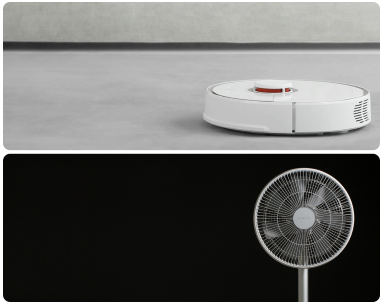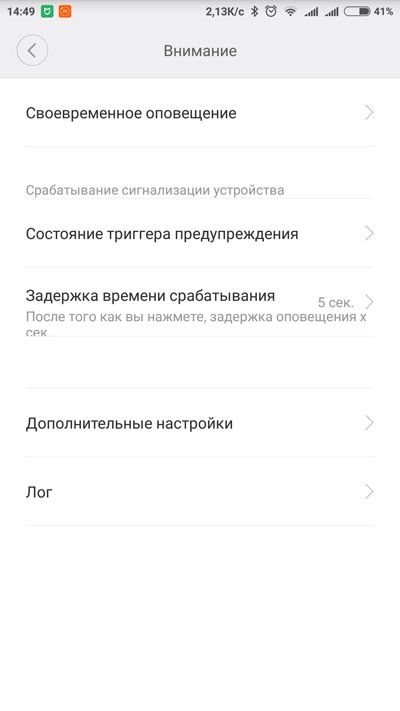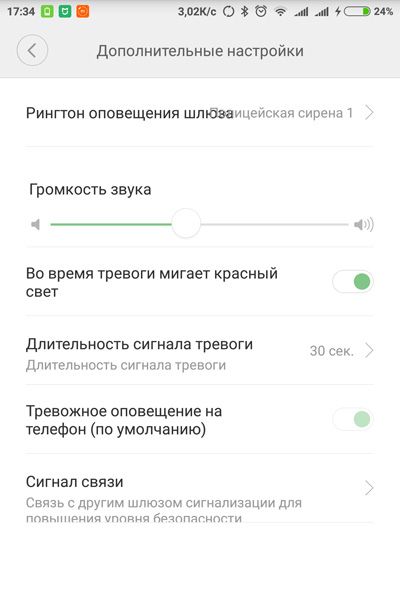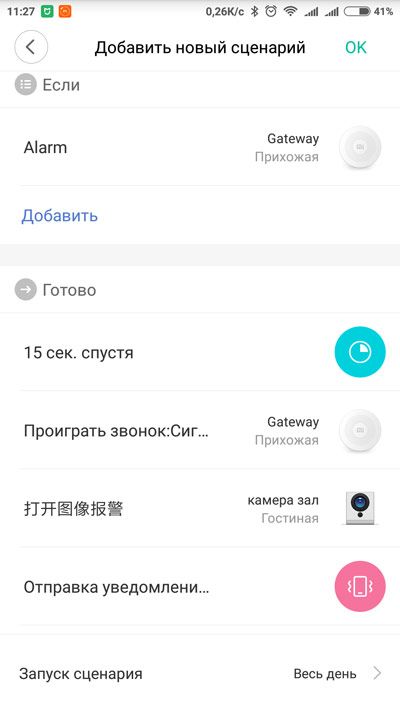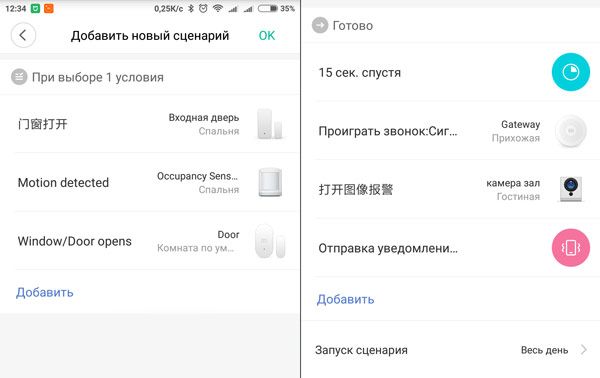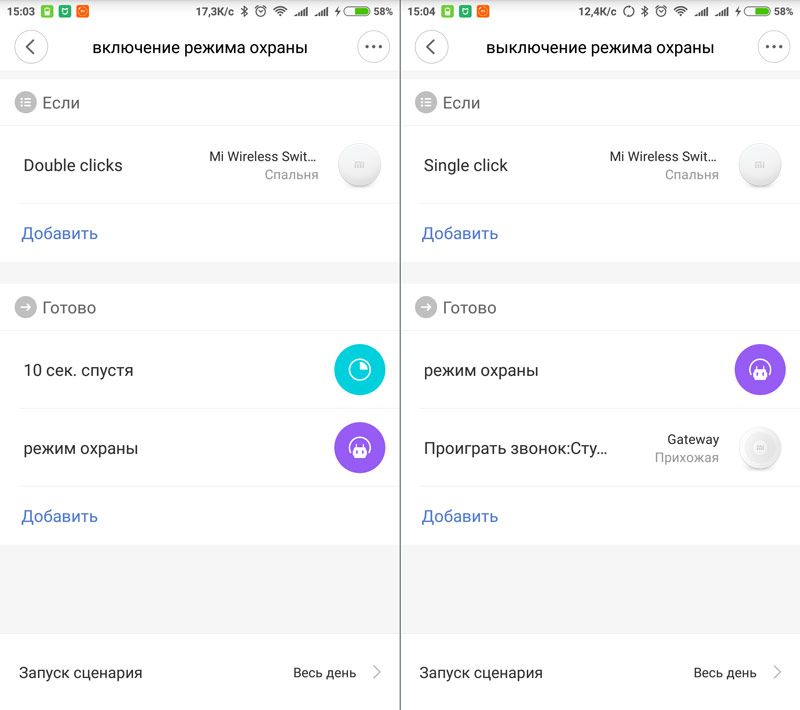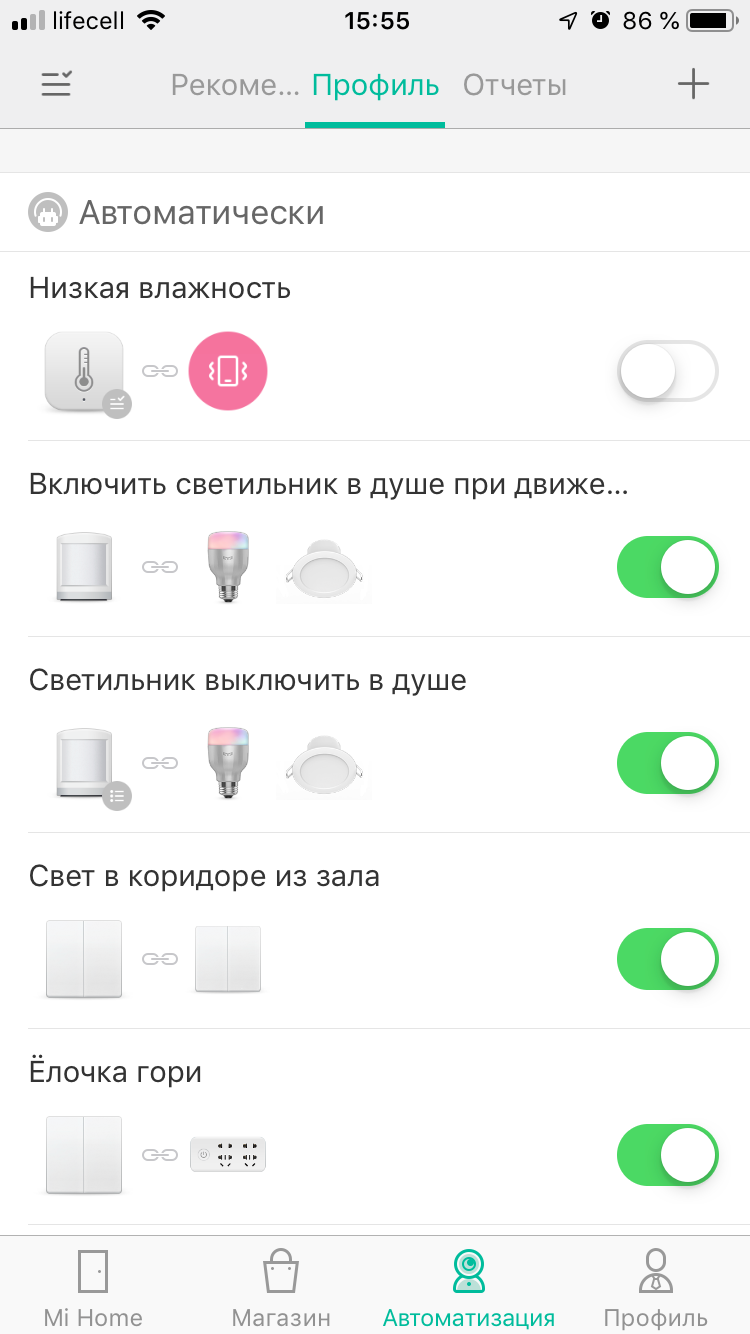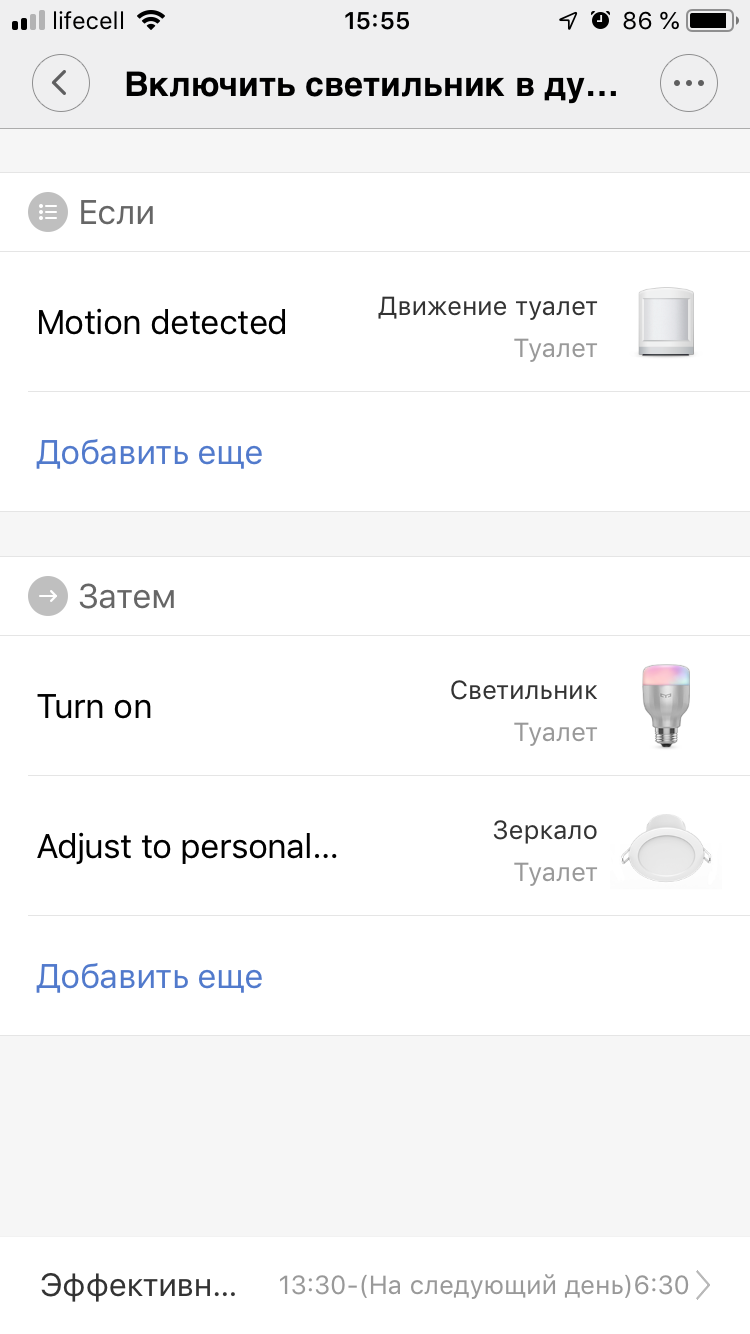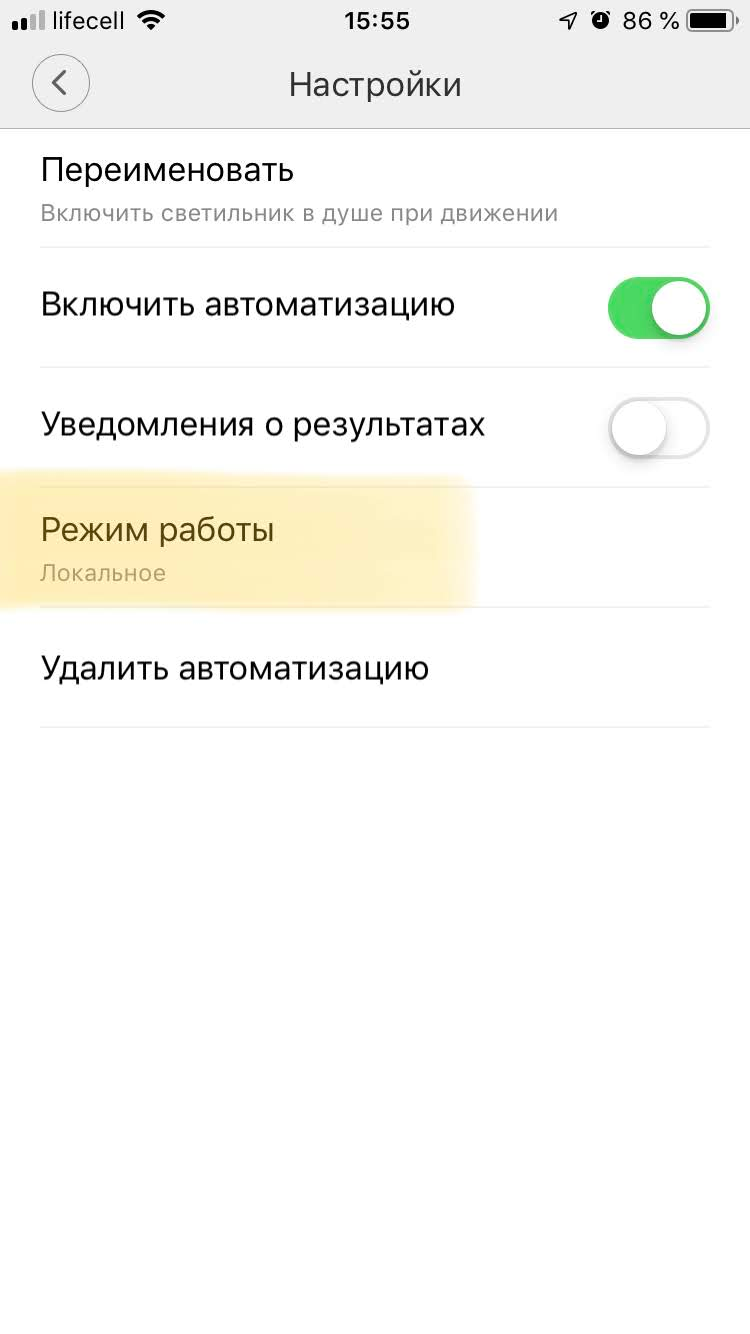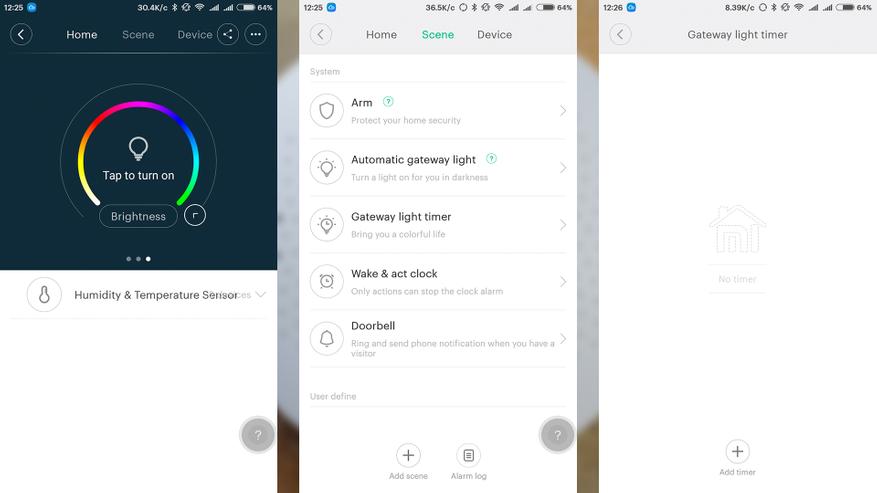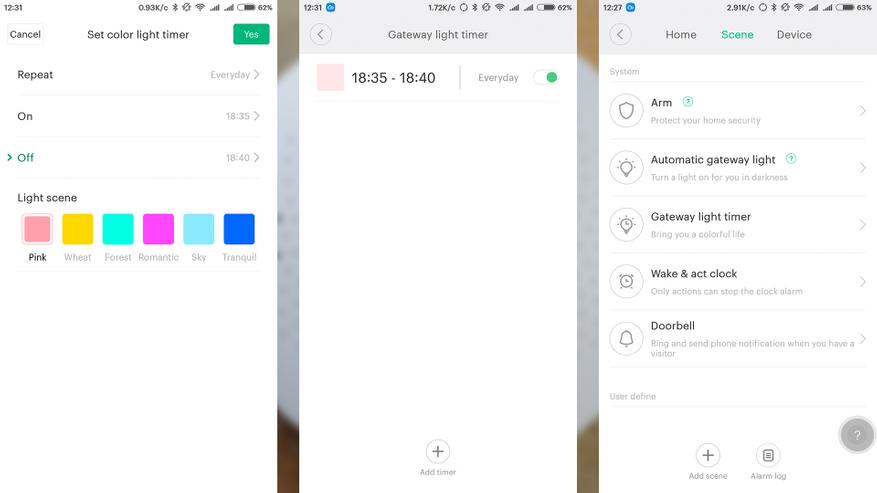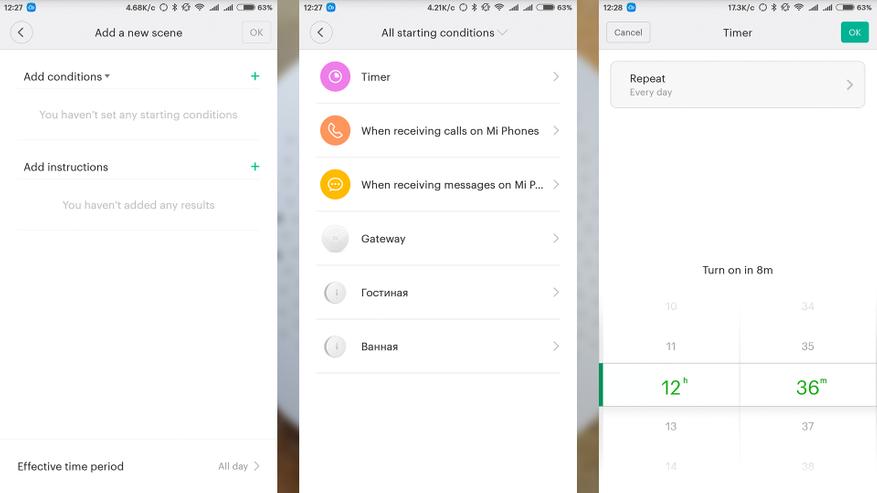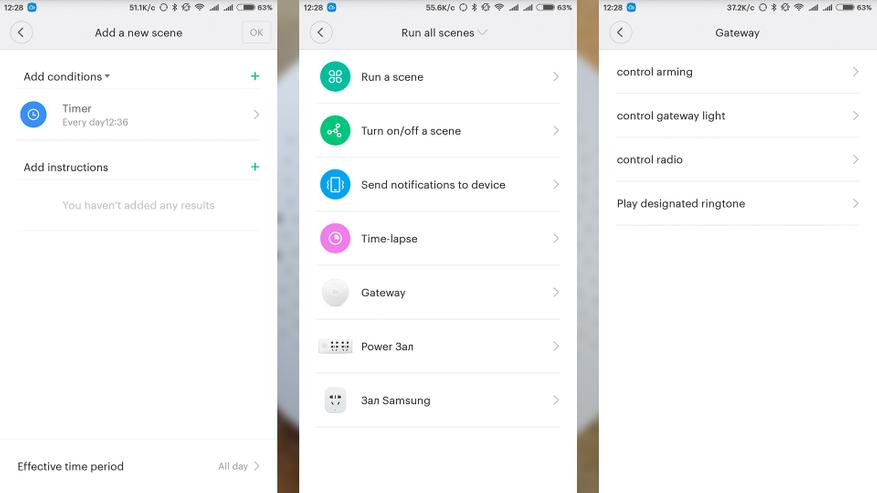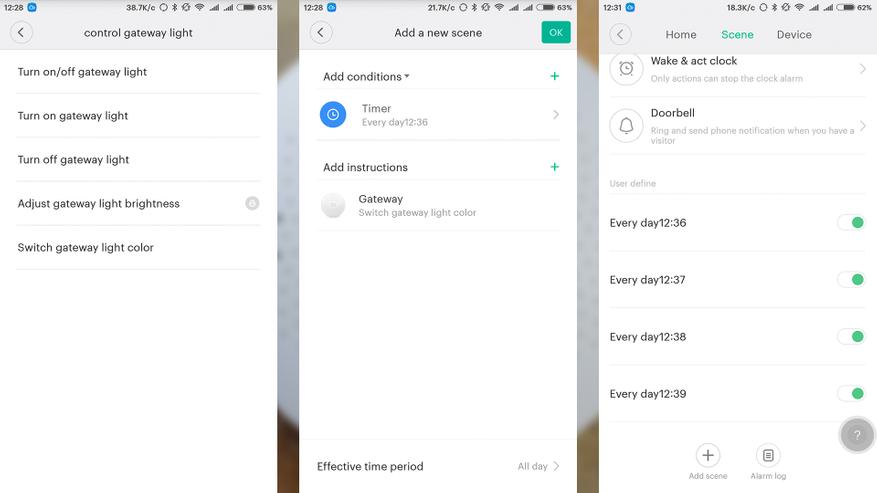[adace-ad id=»5173″]
Узнаем как организовывать сценарии для системы умный дом Xiaomi…
Недавно на рынке умных домов появилась новая платформа Xiaomi, который получила название Smart Home. Устройства Smart Home от Xiaomi позволяют автоматизировать многие рутинные действия, которые совершает каждый житель квартиры — каждый день.
Конечно, умный дом Xiaomi не обладает полноценным искусственным интеллектом, но платформа может быть весьма полезной — она сделает жизнь комфортнее и удобнее. Стоимость умного дома Xiaomi зависит от количества датчиков, а также — числа исполнительных механизмов (ИМ)
Далее — узнаем принцип работы умного дома Xiaomi и попытаемся запрограммировать под него сценарии.
Как подключить умный дом Xiaomi
Основной частью системы умного дома Xiaomi является шлюз или хаб — именно к нему подключаются датчики, исполнительные устройства платформы. Внешне он напоминает пластиковую шайбу белого цвета диаметром 80 миллиметров с контактами для подключения к розетке.
Шлюз умного дома Xiaomi — алгоритм подключения
Шлюз Xiaomi подключить довольно просто. Алгоритм действий следующий:
- Включить шлюз в розетку. Необходимо учитывать, то что неподалеку от него должен быть Wi-Fi роутер — по инструкции расстояние до него не должно превышать двух метров. Мы опытным путем установили, что связь сохраняется вплоть до пяти метров.
- Необходимо установить на смартфон приложение Mi Home, в котором нужно указать домашнюю Wi-Fi сеть.
После этих действий хаб создаст свою собственную сеть, к которой и будут подключаться датчики и ИМ.
Подключаем смартфон к сети умного дома
Необходимо установить датчики в требуемых местах и подключить их к шлюзу. Для удобства монтажа на датчиках имеется кнопка или отверстие под скрепку. Чтобы сеть соединилась с датчиками на каждом из них нужно нажать соответствующую кнопку — нажимать нужно минимум 3 секунды.
[adace-ad id=»5168″]
Аналогичным путём подключается ИМ. После выполнения вышеуказанных действий шлюз установит связь с приложением в смартфоне. С датчиками и ИМ хаб соединяется по протоколу ZigBee.
Настройка умного дома Xiaomi
Для того, чтобы система «датчики-шлюз-исполнительный механизм-приложение» заработала, необходим сценарий. Сценарии умного дома Xiaomi описывают действия, которые система должна выполнить при срабатывании одного или нескольких датчиков.
Для написания сценария не обязательно знать языки программирования — все инструменты представлены в приложении Mi Home. Установщику умного дома достаточно различать конструкции «И», «ИЛИ» и конструкции «ЕСЛИ…ТО…»
Что значит оператор «И» в умном доме Xiaomi
Оператор «И» означает, что операция после «ТО» выполняется только при соблюдении всех условий соединенных с«И».
Что значит оператор «ИЛИ» в умном доме Xiaomi
Оператор «ИЛИ» выполняет операцию при выполнении одного из условий перед «ТО». Для примера используем датчики с именам дверь и окно. Имя ИМ — свет.
Пример сценария номер 1: «В помещении открылась дверь, но не открыто окно – включить свет»: ЕСЛИ дверь = отключено И окно = включено ТО свет = включено.
Пример сценария номер 2: «В помещении открылась дверь – включить свет не важно открыто ли окно или в помещении открылось окно – включить свет не важно, открыта ли дверь»: ЕСЛИ дверь = включено ИЛИ окно = включено ТО свет = включено.
С помощью указанных выше конструкций можно задавать десятки сценариев — всё зависит от количества датчиков и исполнительных механизмов. В стандартных наборах Умного Дом Xiamoi можно найти датчики открытия/закрытия, температуры/влажности, умной кнопки
В качестве ИМ прилагаются Умная Розетка Xiaomi и Умная Видеокамера Xiaomi. В дальнейшем по протоколу ZigBee можно подключать различную интеллектуальную технику Xiaomi, например Умный Пылесос.
Не работает сценарий с датчиком температуры воздуха
Xiaomi Smart Home — Сценарии
Сценарии для устройств экосистемы умного дома Xiaomi
Совет: прежде чем задать вопрос, воспользуйтесь поиском по теме. Переберите ключевые слова вашей проблемы(вопроса).
В теме нет куратора. По вопросам наполнения шапки обращайтесь к модераторам раздела через кнопку 
Если в теме есть пользователь, желающий стать Куратором и соответствующий Требованиям для кандидатов, он может подать заявку в теме Хочу стать Куратором (предварительно изучив шапку темы и все материалы для кураторов).
Сообщение отредактировал Олег Верещагин — 26.08.20, 20:56
- Miband и Yeelight Bedside Lamp (от Jose m)
Установить выключение лампы после того как пользователь засыпает (лампа считывает сон с браслета и выключается).
Установить, автовключение лампы и разгорание за 30 минут до подъема и в расписании установить автовыключение лампы через 5 минут после просыпания. - Сценарии для освещения
- (ссылка)
- (ссылка)
- Логика работы сценария по условию температуры/влажности (подробнее в посте)
1. Сценарий по условию температуры/влажности соабатывает только при изменении температуры/влажности. Если ПОСЛЕ ЗАПУСКА сценария параметры не меняются, то сценарий не срабатывает.
2. Сценарий с режимом Cloud срабатывает, только при пересечении контролируемого условием параметром заданного рубежа.
3. Сценарий в режиме Lan срабатывает, если выполняется условие сценария.
Сообщение отредактировал [email protected] ! — 25.04.18, 17:51
Таки давно надо было для сценариев создать отдельную ветку )
Спасибо.
В наличии:
— Gateway 2 (шлюз DGNWG02LM)
— Xiaomi MIjia Dafang Smart Home 120
— MiJia Smart Power Strip 6 Socket (умный удлинитель, 6 разъемов)
— Xiaomi Mi/MiJia Occupancy sensorBody Sensor — Датчик движения, без подставки
— Xiaomi Aqara Occupancy SensorBody Sensor — Датчик движения, с подставкой
— Xiaomi Aqara Water Immersing Sensor — Датчик протечки воды
ВОт у меня есть пару вопросов.
1. При срабатывании дитчика движения поставил ВКЛ радио (прописал радиостануии России)
Есть возможность ВЫКЛ радио при выключении освещения?
++++
Зашел в гальюн — сработал датчик движения и играет музыка)
Вышел и погасил свет — радио выключилось.
Пока поставил второй сценарий на ВЫКЛ радио через 2 минуты отсутствия движения.
+++++
2. Как включить сценарий (какой), если возможно, что бы при срабатывании Датчика протечки воды ТОЛЬКО приходило оповещение на телефон.
++++
Пока удалось только запустить сценарий — при срабатывании Датчика протечки воды в приложении Ми Хом появляется сообщение и шлюз ВОПИТ благим матом и мигает красная подсветка.
+++
Благодарю за любые советы. :blush:
Забыл добавить что MiHome от vevs, плагины на русском от evilgoodd
Источник
[Вопросы] Интеграция увлажнителя и датчика воздуха
Хочу чтобы увлажнитель воздуха использовал данные о влажности не из встроенного датчика, (он его «заливает») а из внешнего.
Нужен ли для этого шлюз или увлажнитель и датчик смогут работать напрямую через Bluetooth?
Увлажнитель Xiaomi Smartmi Anti-Bacteria Humidifiers 1S CJXJSQ05ZM
Датчик Xiaomi ClearGrass Bluetooth Thermometer CGG1
Шлюз Xiaomi Mijia Smart Multi-Mode Gateway ZNDMWG03LM
4170758262 | из Redmi Note 8T
Попробовал через автоматизацию интегрировать:
Увлажнитель Xiaomi Smartmi Anti-Bacteria Humidifiers 1S CJXJSQ05ZM
Датчик Xiaomi ClearGrass Bluetooth Thermometer CGG1
Сценарий строится, но не выполняется, по всей видимости датчик не умеет передавать данные через увлажнитель на mi home сервер. Возможно было очевидно, но все же проверил.
Завтра привезут Xiaomi Smart Clear Grass Bluetooth/Wi-fi Gateway Hub CGSPR1, кажется, он идеально подходит для моей задачи.
Перед эти думал взять шлюз Xiaomi Mijia Smart Multi-Mode Gateway ZNDMWG03LM, но он будет избыточен для моей задачи. На сколько я понял разница в количестве поддерживаемых устройств и в поддержке протокола ZigBee.
Завтра отпишу, что получилось.
Chandsu | из Mi 9 Lite
К использованию не рекомендую, как было и пару лет назад так собственно и сейчас с последним поколением девайсов и прошивок.
Дом получается не умный а тупой:)Основная проблема — это непредсказуемость. Автоматизируют функцию, чтобы перестать выполнять ее вручную, автоматизация должна быть надежная и предсказуемая, а в данном случае нужен повышенный контроль. К тому же нет функционала обработки ошибок.
Сами по себе девайсы красивые и качественные, но тема автоматизации более чем сырая.
Даже если смириться со всеми ограничениями функционала, дефектами приложения, китайской локализацией и т п. Отказаться от всех критичных сценариев (например замок, датчики дыма/газа/воды и т п) и придумать простейший сценарий, чтобы он был максимально стабилен и при этом мог приносить практическую пользу — на выходе мы этой пользы не получаем.
Сам контроллер неочевидным образом но все-таки подхватил термометр в течение 15 минут.
Сценарий строится также как и без контроллера, единственная разница что теперь контроллер хоть и не отражен в сценарии но участвует в нем. Предполагаю, что путем опроса термометра и передачи данных на сервер, сам термометр вряд ли может быть инициатором.
Частота опроса совершенно неочевидно и не изменяема, но путем тестов удалось выяснить что примерно каждые 10 мин, что в целом нормально для моей задачи.
Настроил сценарии и ничего не работает. (естественно я подогнал условия таким образом, чтобы они выполнялись)
Часов через 7 произошел 1 запуск сценария. Далее все опять перестало работать.
Еще часа через 3 произошел запуск и далее всю ночь все отлично работало, при влажности 40 включалось, при 50 выключалось. Но радость длилась не долго.
При очередном запуске сценария выключения произошла ошибка, информации нет — сценарий не завершился. И как бы все, повторные попытки он не делает — увлажнитель работает пока не закончатся все 4 литра 🙂
Принято решение отказаться от сценариев и перейти к использованию внутреннего датчика, просто делая запас на 10-20% сверху с учетом затопления датчика.
Итого даже простейший сценарий может сделать вам приличную лужу и влажность 90+процентов если комната закрыта.
Источник
Как настраивать xiaomi smart home — сценарии, часть 2, управление увлажнителем
Вторая часть моих изысканий в области написания сценариев для умного дома экосистемы Xiaomi. В отличии от первого, более теоретического сценария — здесь совершенно прикладная задача, а именно — интеграция в систему умный дом увлажнителя воздуха. Интересующихся — прошу читать далее.
Про увлажнитель я писал не так давно в этом обзоре, хочу лишь напомнить, что для реализации данного сценария подойдет любой увлажнитель с механическим управлением.
Другие участники сценария —
2. Датчик влажности и температуры Xiaomi — Gearbest Banggood Aliexpress JD.ru
3. Смарт розетка Xiaomi Mi Smart — Gearbest Banggood Aliexpress JD.ru
Я буду внедрять увлажнитель воздуха в экосистему умного дома Xiaomi. Полностью механическое управление позволяет 1 раз установить его в режим максимального увлажнения

А управление будет осуществляться автоматически — включением и выключением смарт розетки, в которую включен увлажнитель

Для определения когда нужно включать и выключать увлажнитель, будут служить показания датчика влажности и температуры. Который установлен на удалении от увлажнителя — это дает более точные показания по уровню влажности в комнате, чем датчик, который встроен в сам увлажнитель.

Сразу скажу что расположение датчика, а так же границы уровня влажности — подбираются индивидуально, в зависимости от потребностей.
Начнем.
Данные с датчика влажности в виде графика до запуска нового увлажнителя, за неделю. Большая часть графика влажности — находится в районе 20%, что очень мало. Всплески влажности на графике — это моменты когда в комнате, на раскладной сушке вывешивалось белье после стирки. Влажность из за этого на какое-то время поднималась. В правой части графика уже можно разглядеть начало работы увлажнителя.
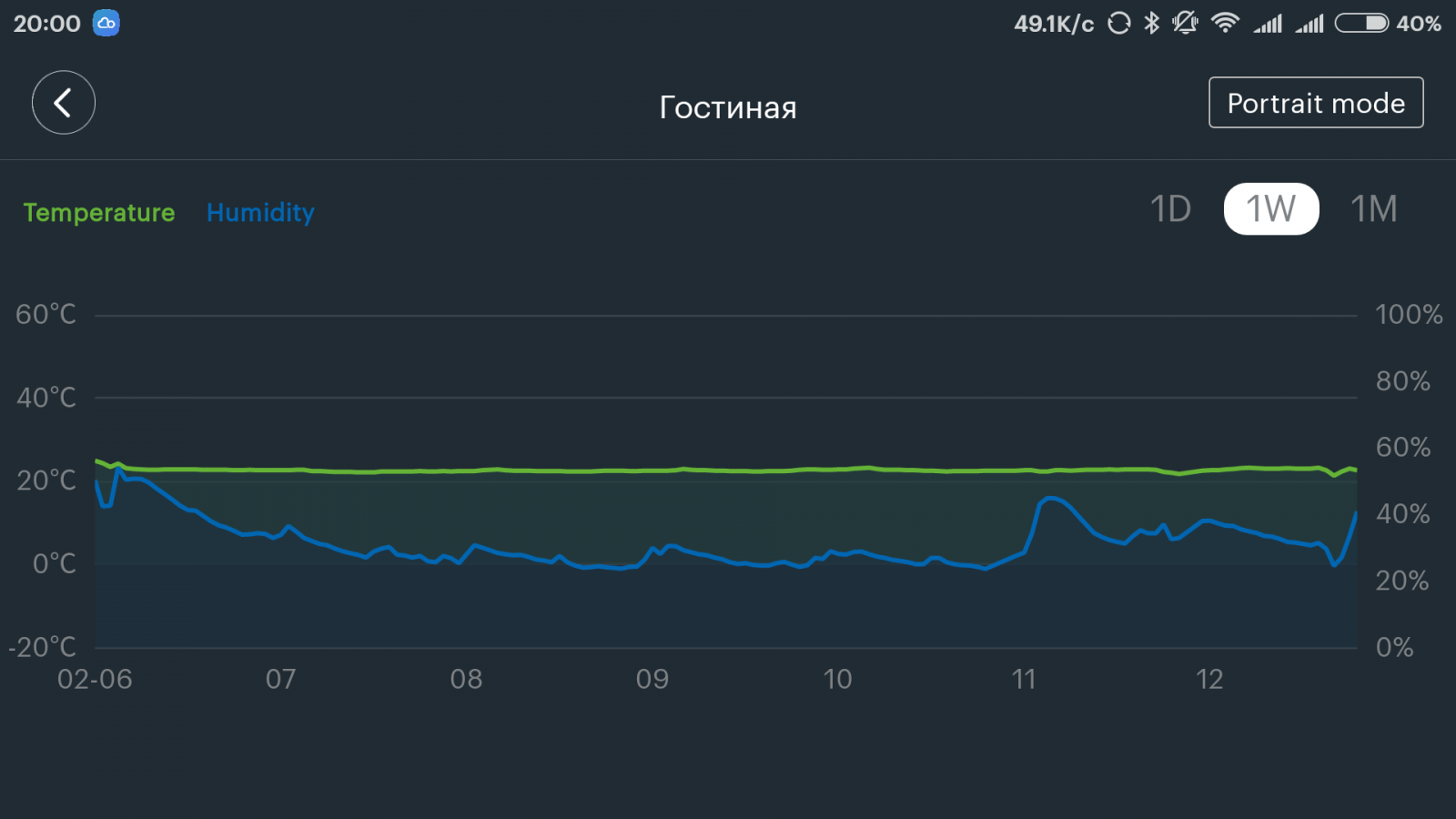
Сделать сценарий напрямую через плагин датчика температуры — у меня не получилось. На моменте выбора значений срабатывания — выбрасывало в предыдущее меню. А если сначала открыть сначала плагин шлюза — на скрине слева, а из него перейти в управление датчиком — по центру, то все работает нормально.
Так же нам понадобится плагин для управления смарт розеткой — справа.
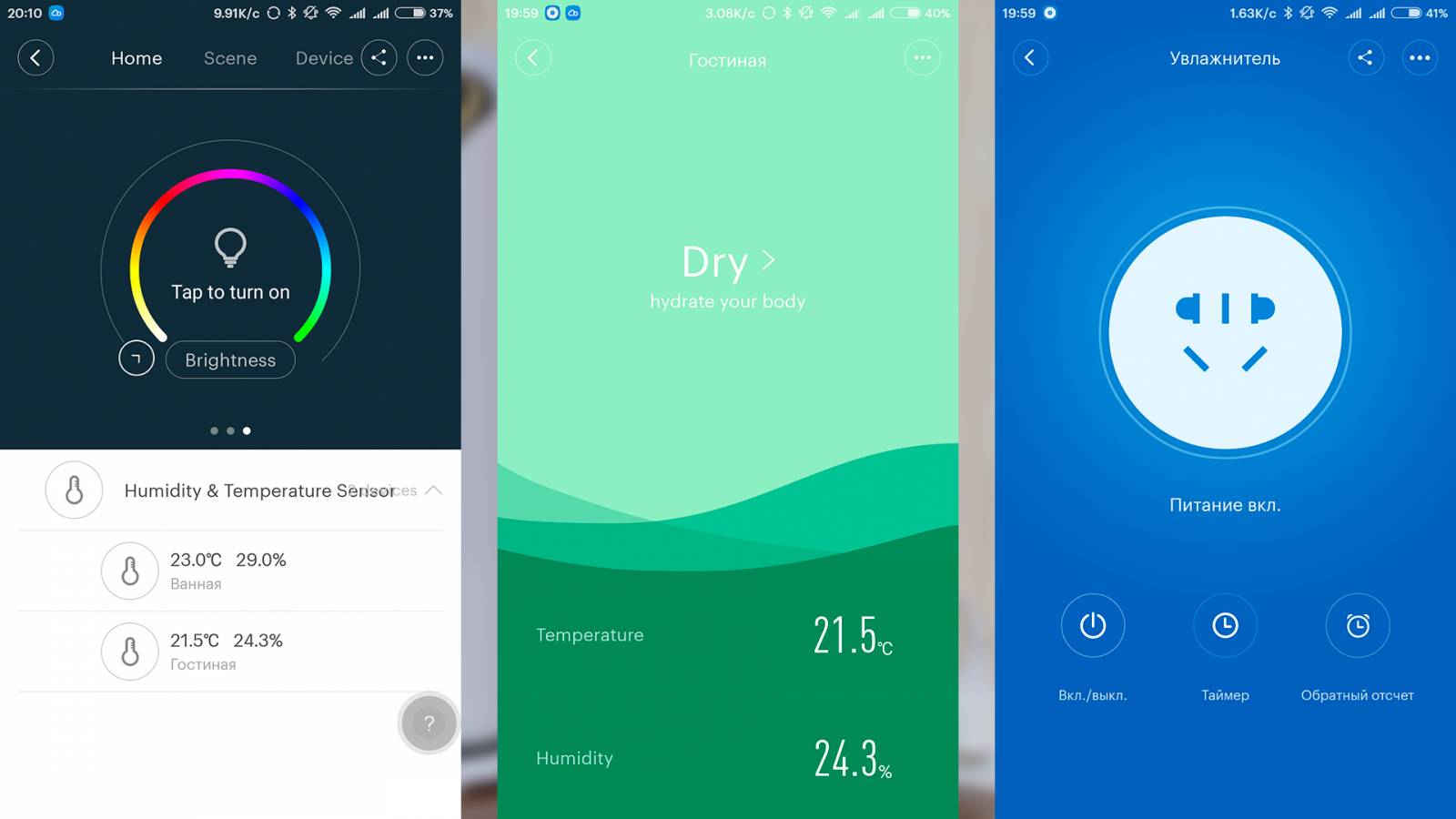
В плагине датчика, справа сверху нажимаем на кнопку с… и попадаем в меню настроек. Далее выбираем меню сценариев — smart scene и нажимаем нижнюю кнопку для добавления нового сценария. В открывшемся окне появляется шаблон сценария с установленным датчиком влажности в качестве условия.
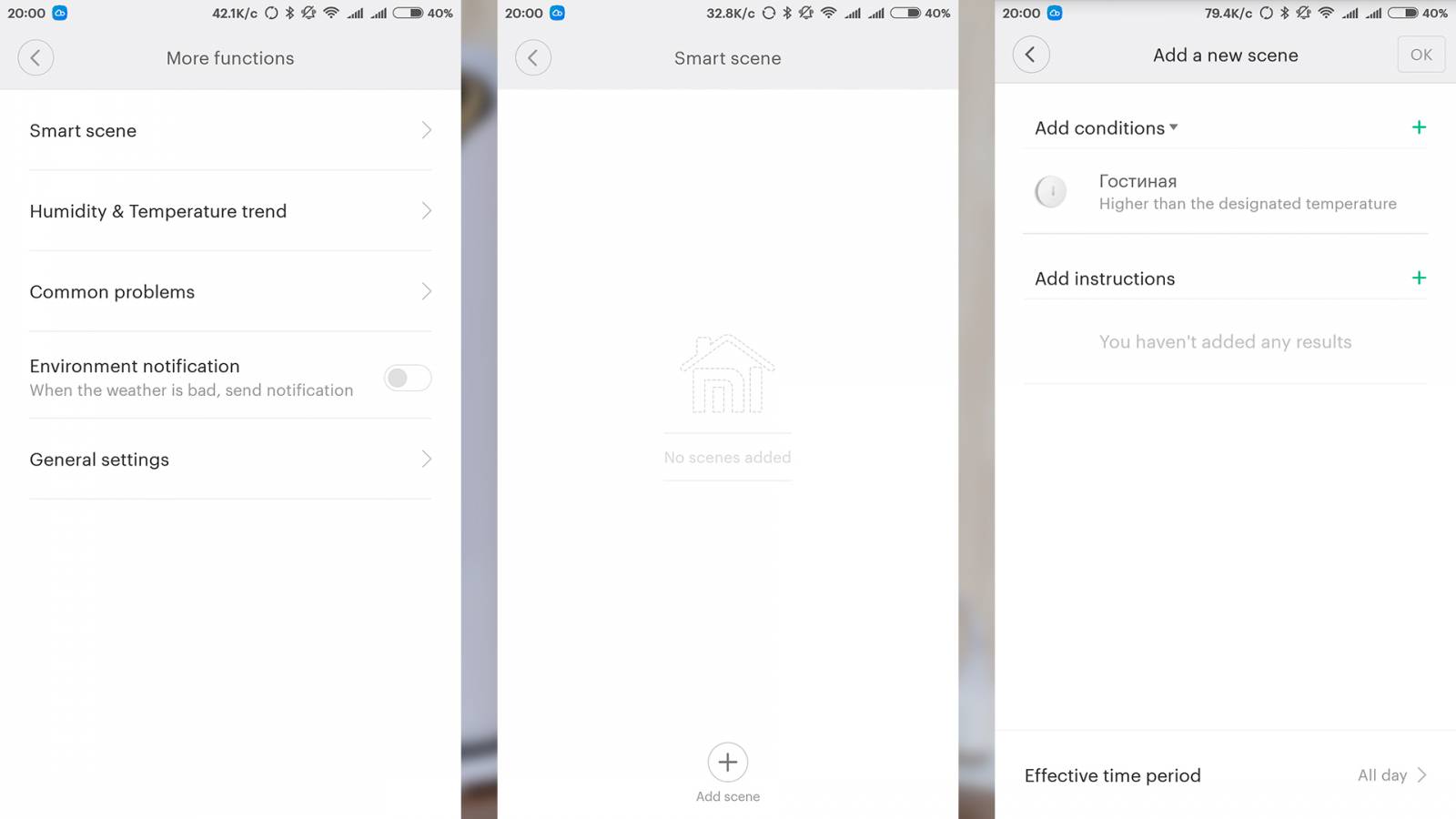
Нажав на строку условия — выбираем одно из условий срабатывания сценария, в нашем случае — превышение заданной влажности. Выбираем значение максимальной влажности в %. Рекомендуемая влажность в жилом помещении от 30% до 60 % — выбирается индивидуально. После этого — выбираем какое действие необходимо сделать при достижении этого условия. Попадаем в меню действий — здесь можно выбрать выполнение какого-то уже готового сценария (удобно когда одна последовательность действий выполняется при выполнении разных условий) — включение или выключения действующего сценария, отправка уведомления, Time-Laps — выбирается когда нужна задержка для выполнения условия и список активных устройств в системе умный дом. В этом примере — выбираем умную розетку, которую я уже назвал «Увлажнитель» и действие — off.
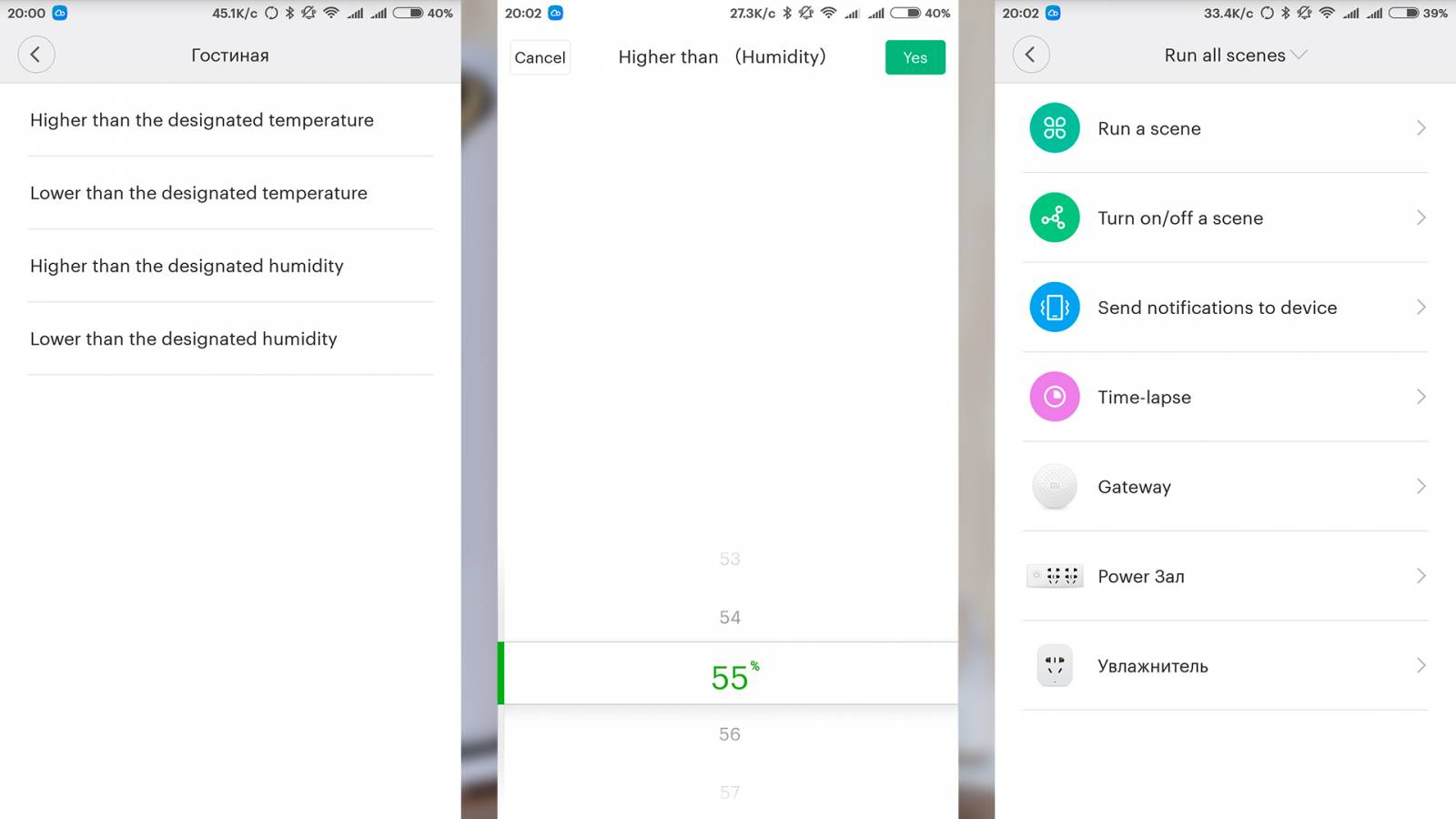
Далее выбираем в какие дни и время будет работать сценарий. В этом меню используем свое, локальное время. Готовый сценарий имеет следующий вид — условие — превышение влажности в 55%, действие — отключить розетку, и внизу время действия сценария. В этом меню время отображается в китайском часовом поясе.
Аналогично делаем второй сценарий, который будет включать розетку при падении влажности до 40%.
Внимание — вместо границы в 55% и 40% — выбираем комфортные для себя значения. Я пока остановился на 40-45%.
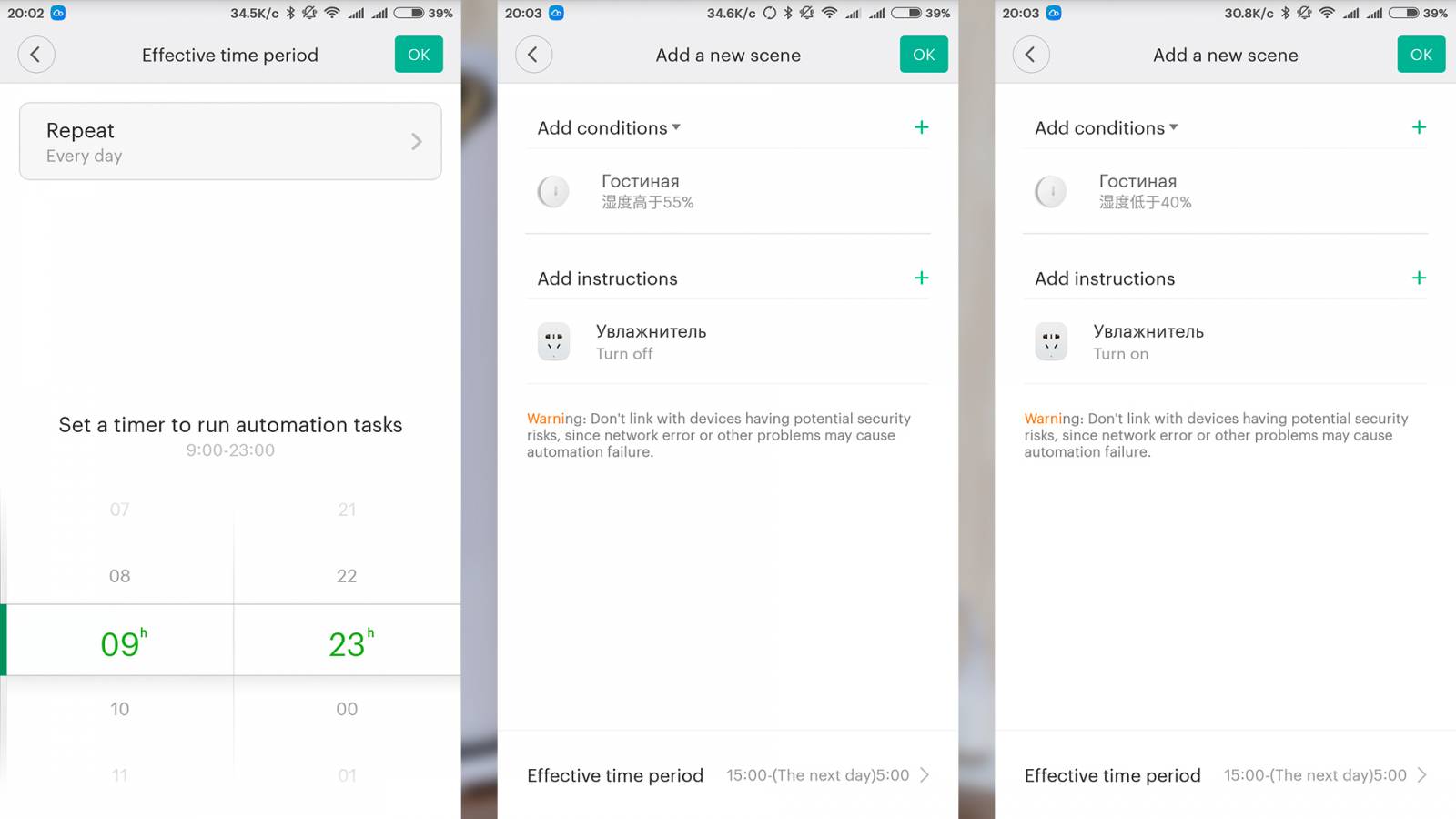
Теперь эти сценарии так же видны в меню сценариев плагина управления шлюзом. И могут быть оттуда отредактированы или удалены — это удобно, когда у вас много сценариев на разные датчики, что бы не искать — все в одном месте.
Теперь еще одна задача — время работы сценария выбрано с 9 до 23. Но это не значит что в 23:00 — увлажнитель отключится. В 23:00 сценарий перестанет работать. И если в данный момент розетка будет активна — то увлажнитель будет работать всю ночь, пока в 9 утра сценарий опять не включится и не решит — достигнута или нет максимальная влажность. Что бы этого не было, запускаем плагин управления розеткой и переходим в меню таймер. Там выбираем отключение розетки в 23:01, время локальное, повторить в дни когда активен сценарий. Таким образом после 23:00 у нас не только отключится сценарий, но и увлажнитель. Из меню Сценарии, плагина управления розеткой, теперь так же видны привязанные на нее сценарии — скрин справа. Это тоже удобно и полезно.
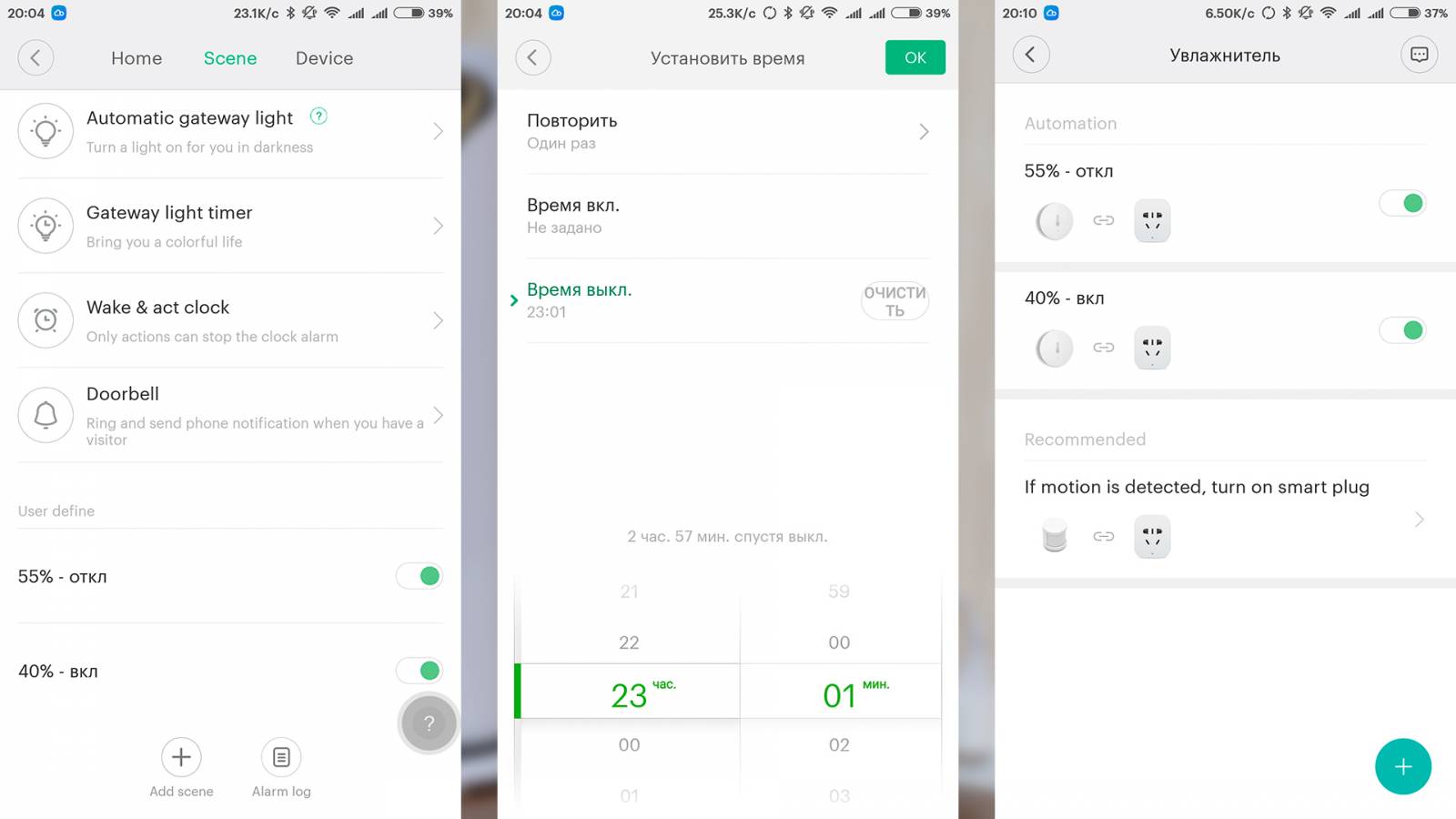
В основном окне плагина розетки теперь видно через сколько времени она будет отключена — в моем случае текущее время 20:11, отключение через 2 часа 50 минут — скрин слева.
Простой эксперимент — достаточно разок вблизи дыхнуть на датчик влажности, чтобы показатель прыгнул под 80% — скрин по центру. Тут же отключается розетка и включенный в нее увлажнитель — скрин справа. По достижении нижнего порога — он включается вновь.
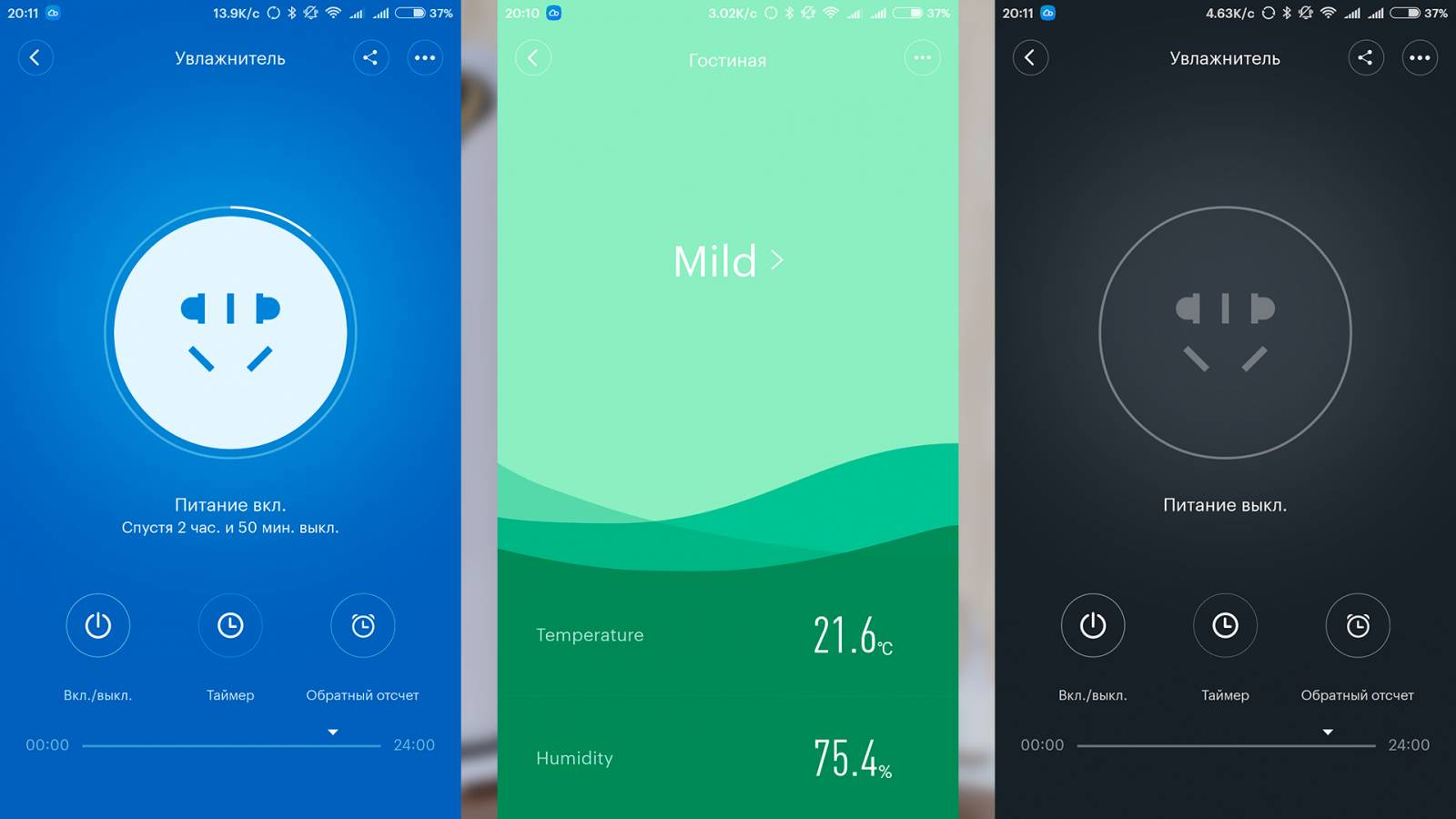
Текущий тренд влажности — если ранее он держался в районе 20% а то и ниже — как во второй половине дня 13 февраля, то с вечера 13 февраля он вырос до уровня 40+ % и держится на таком уровне. Пики — это мои эксперименты с «дыхнуть на датчик»
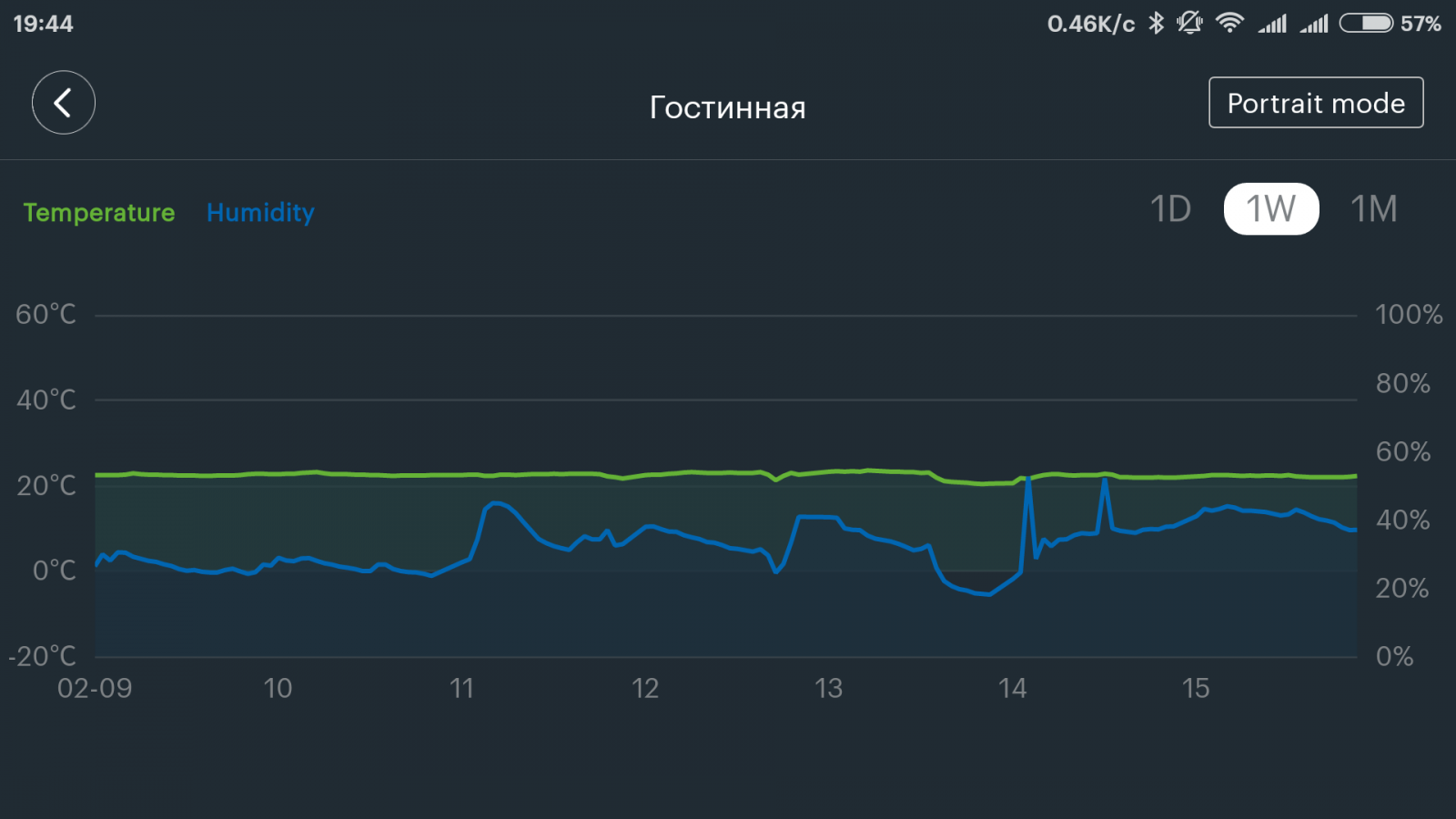
А вот так теперь выглядит дневной тренд
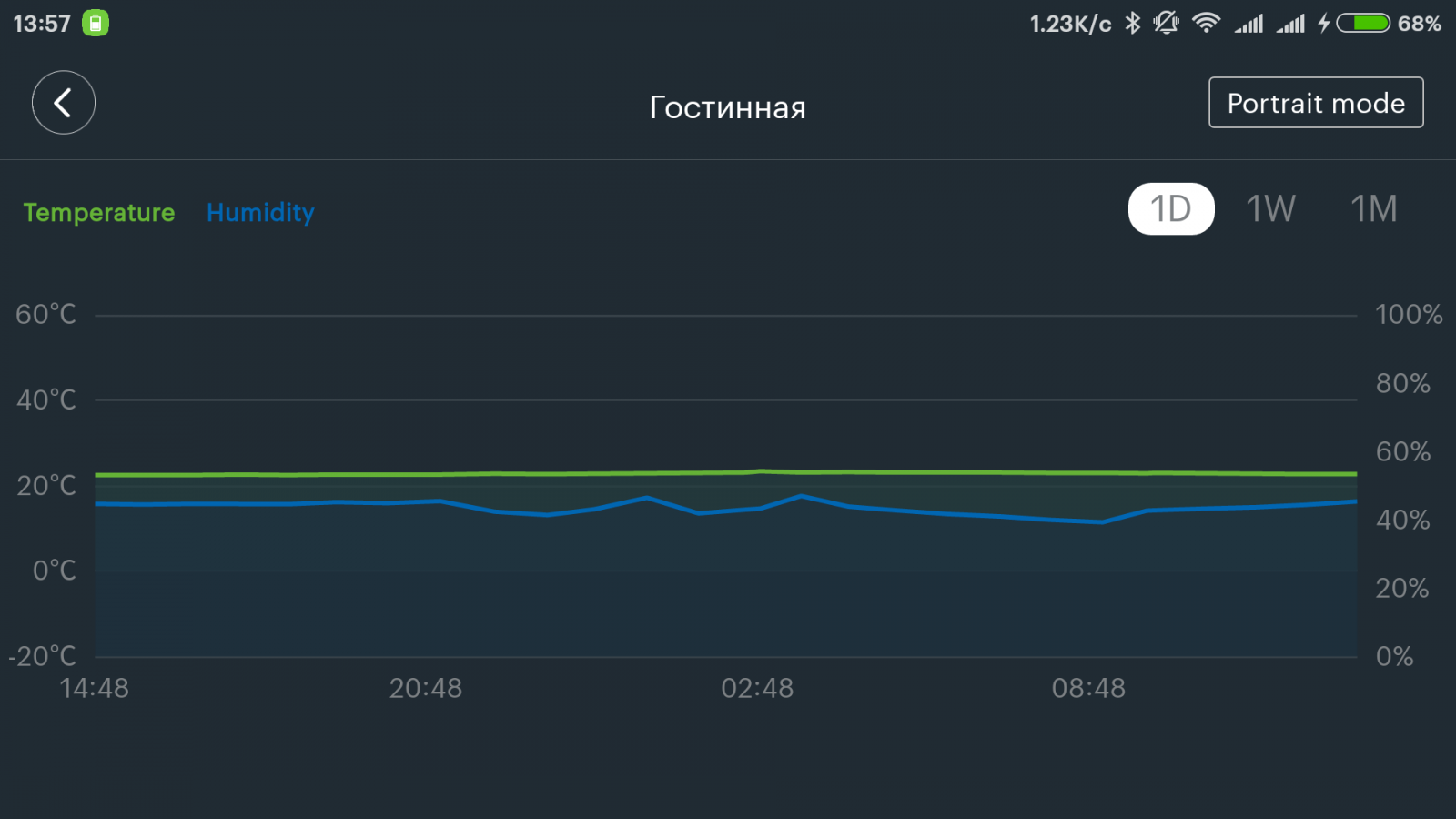
Все мои обзоры устройств Xiaomi в хронологическом порядке — Список
Источник
Не работает сценарий с датчиком температуры воздуха
Xiaomi Smart Home — Сценарии
Сценарии для устройств экосистемы умного дома Xiaomi
Совет: прежде чем задать вопрос, воспользуйтесь поиском по теме. Переберите ключевые слова вашей проблемы(вопроса).
В теме нет куратора. По вопросам наполнения шапки обращайтесь к модераторам раздела через кнопку 
Если в теме есть пользователь, желающий стать Куратором и соответствующий Требованиям для кандидатов, он может подать заявку в теме Хочу стать Куратором (предварительно изучив шапку темы и все материалы для кураторов).
Сообщение отредактировал Олег Верещагин — 26.08.20, 20:56
- Miband и Yeelight Bedside Lamp (от Jose m)
Установить выключение лампы после того как пользователь засыпает (лампа считывает сон с браслета и выключается).
Установить, автовключение лампы и разгорание за 30 минут до подъема и в расписании установить автовыключение лампы через 5 минут после просыпания. - Сценарии для освещения
- (ссылка)
- (ссылка)
- Логика работы сценария по условию температуры/влажности (подробнее в посте)
1. Сценарий по условию температуры/влажности соабатывает только при изменении температуры/влажности. Если ПОСЛЕ ЗАПУСКА сценария параметры не меняются, то сценарий не срабатывает.
2. Сценарий с режимом Cloud срабатывает, только при пересечении контролируемого условием параметром заданного рубежа.
3. Сценарий в режиме Lan срабатывает, если выполняется условие сценария.
Сообщение отредактировал [email protected] ! — 25.04.18, 17:51
Таки давно надо было для сценариев создать отдельную ветку )
Спасибо.
В наличии:
— Gateway 2 (шлюз DGNWG02LM)
— Xiaomi MIjia Dafang Smart Home 120
— MiJia Smart Power Strip 6 Socket (умный удлинитель, 6 разъемов)
— Xiaomi Mi/MiJia Occupancy sensorBody Sensor — Датчик движения, без подставки
— Xiaomi Aqara Occupancy SensorBody Sensor — Датчик движения, с подставкой
— Xiaomi Aqara Water Immersing Sensor — Датчик протечки воды
ВОт у меня есть пару вопросов.
1. При срабатывании дитчика движения поставил ВКЛ радио (прописал радиостануии России)
Есть возможность ВЫКЛ радио при выключении освещения?
++++
Зашел в гальюн — сработал датчик движения и играет музыка)
Вышел и погасил свет — радио выключилось.
Пока поставил второй сценарий на ВЫКЛ радио через 2 минуты отсутствия движения.
+++++
2. Как включить сценарий (какой), если возможно, что бы при срабатывании Датчика протечки воды ТОЛЬКО приходило оповещение на телефон.
++++
Пока удалось только запустить сценарий — при срабатывании Датчика протечки воды в приложении Ми Хом появляется сообщение и шлюз ВОПИТ благим матом и мигает красная подсветка.
+++
Благодарю за любые советы. :blush:
Забыл добавить что MiHome от vevs, плагины на русском от evilgoodd
Источник
Один из самых популярных сценариев. Но в то же время, его не так просто настроить. Что нам потребуется, чтобы организовать сигнализацию дома:
- Один из шлюзов для умного дома Xiaomi;
- Один или несколько датчиков движения;
- Геркон (датчик открытия двери);
В принципе это минимальный набор, который можно заказать комплектом. В случае необходимости можно добавить камеру Xiaomi и робота с автоматическими пулеметами.
Есть 2 способа настроить сигнализацию: Настройка на шлюзе и Настройка отдельного сценария.
Сигнализация в шлюзе Gateway 2
Рассмотри пример настройки сигнализации на шлюзе Mijia Gateway 2. Все необходимые датчики мы уже добавили к нему заранее. Переходим во вкладку «Авто» плагина шлюза. Видим сцену «Внимание» со значком щита, заходим в неё:
Первая вкладка «Своевременное оповещение», в ней настраивается время работы режима защиты на шлюзе. Время выставляется без поправки на китайское время, думаю с настройкой таймера работы проблем не возникнет.
Во второй вкладке «Состояния триггера предупреждения » настраиваются условия, от которых срабатывает сигнализация.
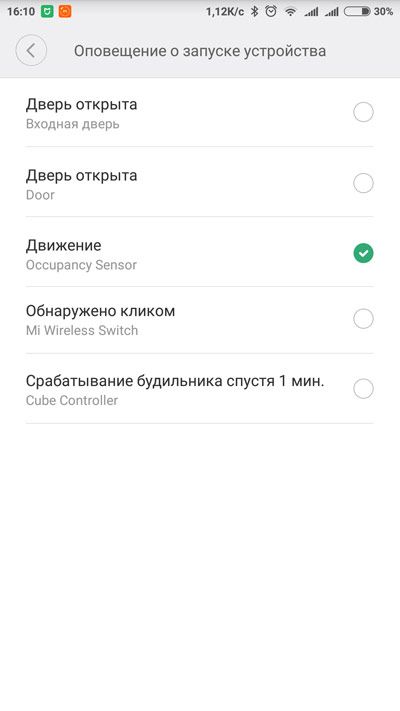
Следующий пункт «Задержка времени срабатывания». Это время, после которого сигнализация активируется. Необходимо для того, чтобы вы успели покинуть квартиру, прежде чем сигнализация активируется.
В дополнительных настройках можно задать звук и громкость оповещения, световую индикацию, время сигнала и задать связку сигнализации с другим шлюзом. Оповещение на телефон отключить нельзя.
На этом настройка сигнализации закончена. Активировать режим защиты можно двойным нажатием кнопки шлюза (или в настройках шлюза, или задать сценарий активации). Теперь, после того как пройдет заданное время задержки, при открытии двери, или обнаружении движения шлюз включит сирену и будет мигать красным.
Что нам даст сигнализация? Конечно взломщиков она не задержит, достаточно выдернуть шлюз из розетки, чтобы сирена прекратилась. Но во первых, это может спугнуть бандитов, во вторых вы будете знать, что кто-то к вам влез. А тут уже можно посмотреть по камере происходящее, вызвать полицию или бежать домой.
Вроде все просто и понятно, но во время эксплуатации мы столкнемся с явным минусом, нет задержки срабатывания сирены. Т.е. вы открываете входную дверь, и сразу слышите радостный звук сирены (если перед открытием двери, в телефоне не снимите режим охраны). Отключается сигнализация нажатием кнопки шлюза.
Встает вопрос:
Как задать задержку срабатывания сигнализации Xiaomi?
И тут есть несколько решений.
Первый — установить свой звук сирены с тишиной в начале трека. Соответственно, тревога активируется, но вы успеете отключить сигнализацию.
Второй — Задаем действие сирены через сценарий. Поясню, тревога на шлюзе — это один из условий срабатывания сценариев.
Первое что нам надо сделать — зайти в настройки сигнализации шлюза и отключить световую индикацию и звук оповещения. Теперь режим защиты шлюза будет срабатывать, но без внешних факторов. Нам же остается настроить сценарий, срабатывающий на тревогу шлюза:
Исходя из настроек этого сценария: Во время срабатывания тревоги на шлюзе:
- Задержка 15 секунд;
- Воспроизведение звука сигнализации;
- Съемка камерой Xiaomi с записью в облако;
- Отправка уведомления на телефон.
Действия во время тревоги можно дополнять.
Но есть минус, если вы не успели отключить сигнализацию, то звук сирены придется слушать до конца.
Настройка сигнализации Xiaomi через сценарий
Есть так же альтернативный способ настроить сигнализацию, не задействовав сам шлюз как триггер.
Принцип действия аналогичен сценарию со шлюзом, при открытии одной из дверей, или при обнаружении движения срабатывает звук сирены, идет запись с камеры и отправляется уведомление на телефон.
А как включить такую сигнализацию? С кнопки шлюза теперь не получится. Можно установить время работы сигнализации прямо в сценарии, пункт «Запуск сценария». Но лучше вывести включение и выключение сигнализации на отдельное устройство, например кнопку Xiaomi smart wireless switch. Зададим на кнопку 2 сценария: первый сценарий включает «Режим охраны» через 15 секунд, а второй выключает режим охраны и воспроизводит короткую мелодию на шлюзе:
Соответственно — двойное нажатие кнопки ставит на сигнализацию через 10 секунд. А одинарное нажатие отключает режим охраны и воспроизводит короткую мелодию. Мелодия должна перебивать сирену, в случае, если вы не успели отключить сигнализацию.
В зависимости от комплектации вашего умного дома сценарий сигнализации можно расширить. Хорошим дополнением должны стать замки Aqara.
В связи с оздание отдельного чатика по Xiaomi всплыл вопрос, а что если дом-дурачок построен в основном на Mi девайсах, а провайдер отключил интернет. Само собой, что управлять устройствами вне локальной сети не выйдет, т.к. пусть к WiFi или шлюза они всё ещё подключены, но выхода в сети, увы, нет.
Идея в том, чтобы понять, будут ли работать базовые сценарии (включение света беспроводным выключателем, по датчику движения и т.д.), т.е. надо исключить предствьте ситуацию, когда инернет отрубился пока мужа нет дома, жена же не должна этого заметить, иначе «сколько денег ты угрохал в своё умное не понятно что, а оно только мешает»)))
В общем среди своих сценариев не нашёл ничего, что работает в облаке, но умные люди подсказывают, что связка Мойка воздуха + BT датчик влажность — это уже в облако и тут без интернета никуда, с другой стороны — это не есть архи важный сценарий, пару часов можно и без него.
Итак, чтобы проверить, какие сценарии выполняются локально в шлюзе, а какие в облаке, необходимо:
1. Заходим во вкладку «Автоматизация»
2. Выбираем конкретный сценарий и нажимаем на иконку «…» в правом верхнем углу
3. Смотрим на «Режим работы»
Если режим работы «Локальное«, волноваться не о чем, жена из дома не выгонит, всё должно работать и дальше
Надеюсь кому-нибудь будет полезно и лишний вопрос отпадёт)
Xiaomi выпускает качественные и разнообразные товары для умного дома. Это техника, которая имеет гибкие настройки и может синхронизироваться со смартфоном. Чтобы управлять бытовыми приборами с телефона, необходимо установить специальное приложение Mi Home. О фишках и правильной настройке программы вы узнаете, ознакомившись с нашей статьей.
Навигация
Содержание
- Что это за приложение
- Настройка и работа с Mi Home
- Кастомное приложение
- Решение проблем
- Ответы на популярные вопросы
- MiHome — пульт управления вашим умным домом.
- Настройка MiHome
- Как перевести плагины устройств на русский язык? (Root права не требуются)
- Mi Home скачать
- Автоматизация Шлюз для управления умным домом Xiaomi Smart Home Gateway 2
- Автоматизация Инфракрасный контроллер Xiaomi Mijia Smart Remote Controller
- Управление Умная розетка Aqara Intelligent Wall Socket
- Управление Настенный переключатель Aqara Smart Light Switch
- Освещение Прикроватный светильник Xiaomi Mijia Bedside Light 2
- Освещение Умная светодиодная лента Yeelight Light Strip Plus или Aurora Light Strip
- Освещение Умный карниз Aqara Smart Curtain Motor
- Датчики Датчик открытия окна/двери Xiaomi Aqara Window Door Sensor
- Датчики Датчик утечки воды Xiaomi Aqara Flood Sensor
- Датчики Датчик движения и света Xiaomi Aqara Motion Sensor
- Датчики Датчик температуры Aqara Temperature and Humidity Sensor
- Безопасность IP-камера Xiaomi Mijia 360 1080p
- Безопасность Умный дверной замок Aqara S2 Pro Lock
- Бытовая техника Обогреватель Xiaomi Zhimi Electric Heater Smart Version Pro
- Бытовая техника Водонагреватель Xiaomi Viomi Internet Electric Water Heater 1A 60L
Что это за приложение
Mi Home – официальное программное обеспечение от Xiaomi для управления фирменной экосистемой. Приложение позволяет объединить гаджеты в одном месте, благодаря чему удаленная настройка не занимает много времени.
Приложение Mi Home доступно для iOSи Android. При первичной настройке выбирается регион и язык. Также есть локализованная русская версия, но для улучшенной функциональности рекомендуется устанавливать английский язык.
Mi Home Developer: Xiaomi Inc. Price: Free Mi Home — xiaomi smarthome Developer: Beijing Xiaomi Co., Ltd Price: Free+
В данном пункте мы расскажем, как правильно пользоваться приложением и какие преимущества/недостатки оно имеет.
Скачивание и установка
Mi Home находится в свободном доступе на Google Play и App Store. Его можно скачать совершенно бесплатно и установить на мобильное устройство от любого производителя (не только модели Xiaomi и Redmi).
Загружайте программное обеспечение с официальных магазинов приложений. Если нужна кастомная версия – посетите 4pda. Не стоит скачивать Mi Home с неизвестных источников. Это чревато похищением личной информации.
Первичная настройка и создание аккаунта
Как только приложение запустится, видим пользовательское соглашение. Читаем его и кликаем «Принять и продолжить». Также даем соглашение на участие в программе улучшения качества.
В следующем окне выбираем регион. Наилучший вариант – это, конечно же, Китай. Тогда вы сможете синхронизировать со смартфоном абсолютно все «умные» устройства, даже если они выпускались сугубо для китайского внутреннего рынка. Единственный неприятный момент: большая часть интерфейса будет на китайском языке.
Оптимальным вариантом считается США, Сингапур или Тайвань. Список аппаратов там огромный, да и английский язык присутствует. Если хотите управлять небольшим количеством глобальной техники, ставьте Россию/Украину.
Теперь предоставляем приложению необходимые разрешения и авторизуемся. Вбиваем данные от Mi-аккаунта. Если он отсутствует тогда кликаем на «Регистрация».
Добавление устройств
После успешной авторизации попадаем на главный экран. Кликаем «Добавить устройство». Открывается новая страница с классификацией техники и определенными моделями.
- Например, вы хотите синхронизировать с телефоном «умный» чайник. Для этого в левой вкладке выбираем «Кухонная электронная техника» – Умный чайник Mi.
- Активируем Bluetooth на смартфоне и приборе. Ждем, пока телефон определит технику.
- Соглашаемся на синхронизацию.
Обзор функций
Программа Mi Smart Home позволяет провести максимально точную и удобную для пользователя настройку гаджетов. Первым делом необходимо распределить электронику по комнатам. Для этого:
- Заходим в приложение и в правом нижнем углу кликаем «Профиль»;
- Переходим в пункт «Настройки» – «Управление домом»;
- Нажимаем по разделу «Добавить комнату». На выбор огромное количество помещений: ванная, спальня, кабинет, детская, кухня и так далее.
- Напоследок указываем приборы, которые должны располагаться в конкретных местах квартиры/дома.
Для каждой комнаты можно задать уровень влажности и оптимальную температуру, используя специальный датчик от Xiaomi.
Еще интересной и очень полезной опцией является создание сценариев. Это схема, при которой срабатывают определенные действия, заранее указанные пользователем. Рассмотрим несколько простых примеров:
| Если | происходит открытие входной двери, то | запускается тревога. |
| в темной комнате замечено движение, то | включается ночник. | |
| температура превышает 25 градусов по Цельсию, то | активируется кондиционер. |
Под «если» указываем условие, под «то» задаем команду экосистеме. Создать сценарий можно в разделе «Автоматизация». В «Записях» хранятся неактивные сценарии.
Во вкладке «Профиль» изменяется имя пользователя и фото, а также создаются дополнительные учетные записи. «Форум» особой функциональности не несет: это просто место для общения владельцев «умной» техники и разработчиков.
Кастомное приложение
На просторах Интернета можно найти отличные модифицированные версии Mi Home. Чаще всего они основаны на стоковой версии, полностью переведены на русский язык и имеют некоторые дополнительные функции. Это отличный вариант для пользователей которые хотят использовать все преимущества приложения и умной техники Xiaomi (Mijia) с русским интерфейсом.
Загружать программы подобного плана мы, как всегда, рекомендуем с проверенных источников. Это могут быть как пользовательские форумы, так и официальные площадки для общения от Xiaomi (например, Mi Community).
Решение проблем
Теперь обсудим наиболее частые неприятные ситуации, с которыми сталкивается пользователь после установки Mi Home.
Что делать, если приложение не работает
- Самое первое действие, которое нужно выполнить, если приложение не работает – удалить и повторно установить его.
- Проверьте количество свободного места на устройстве: недостаток памяти часто влияет на то, что приложение просто не открывается.
- Если же вы не можете авторизоваться, проблема кроется в регионе. Активируйте VPN-соединение и поставьте вместо России или Украины материковый Китай. Повторите попытку входа.
Что делать, если нельзя добавить новое устройство
- Убедитесь, что на устройствах включен Bluetooth.
- Проверьте оригинальность Mi Home (если утилита поддельная либо взломанная, синхронизация не произойдет). Аналогично и с «умной» техникой: программа просто не увидит копию камеры или пылесоса Mi.
- Как и в первой ситуации, в виде региона выберете Китай. Особенно это важно, если используются приборы для внутреннего рынка.
Что делать, если не срабатывает сценарий
Создание сценариев может показаться новичкам сложной и запутанной процедурой. Главное правило: четко читайте инструкции, которая появляется на экране, и следуйте подсказкам. Не забывайте, что в одном сценарии нельзя указать два условия «и» и «или». Для этого создайте 2 команды.
Также правильно выберете срабатывания сценария. Это может быть таймер, запуск вручную, звонок или сообщение.
Ответы на популярные вопросы
Нет, для операционных систем Windows, Linux и Mac OS нет специальных приложений, чтобы настраивать умный дом. Но можно установить обычный Android-эмулятор на свой ПК и в нем уже настроить Mi Home. Да, если телефон имеет ИК-порт Режим Суперпользователя не влияет на дистанционное управление и настройку умного дома.
Сегодня мы узнали, как установить и настроить приложение Mi Home. Это быстрая процедура, значительно облегающая управление экосистемой умного дома от Xiaomi. При возникновении дополнительных вопросов пишите в комментарии, всегда поможем.
Здравствуйте друзья
Решил написать что-то вроде обзора, в котором сведу все свои знания по работе с приложением для управления умного дома — Xiaomi Mi Home. Что-то удалось почерпнуть в профильных форумах, большинство знаний добыто методом проб и ошибок. Буду рад обсуждению — мыслям, комментариям и постараюсь ответить на вопросы
Где купить?
Таблица (обновляется) по экосистеме Xiaomi
Установка
Для начала необходимо зарегистрировать Mi account, если вдруг у вас его еще нет, то идем сюда и регистрируем. Считаем что он у вас уже есть. Мое личное мнение — ставить лучше оригинальную версию из Google Play. При установке приложения ОБЯЗАТЕЛЬНО выбирать регион — материковый китай, язык — английский.
Если все же вам хочется иметь локализированую версию — то могу рекомендовать приложение переведенное проектом multirom.me, актуальную версию можно скачать — здесь. Регион — так же необходимо выбрать Китай, язык — по умолчанию.
После того как установлено приложение Mi Home — можно подключать устройства из состава экосистемы Xiaomi. Все устройства можно разделить на 2 типа — те, которые работают самостоятельно, и те, которым нужен шлюз Xiaоmi Gateway — эти устройства работают по специальному протоколу Zigbee. Про подключение различных устройств я уже рассказывал в их обзорах, здесь я буду больше уделять внимания общим вопросам работы с приложением Mi Home.
Чуть ранее я упомянул о том, что рекомендую ставить официальное приложение и английский язык. Пришло время рассказать почему. Дело в том, что в локализированном приложении, русский язык установлен вместо китайского — если в основных окнах, настройках — все красиво и понятно, то стоит копнуть чуть глубже — например в сценарии, без которых работа умного дома невозможна, и мы натыкаемся на китайский. И все равно придется переключаться на английский. В качестве примера — скриншоты из окна сценарием шлюза Xiaomi — слева локализированного приложения, в центре — официального. Кстати официальные плагины — так же в большинстве своем — английские, пока единственный обнаруженный мной не переведенный плагин — wi-fi розетка — справа.
По умолчанию окно устройств приложения Mi Home — имеет вид списка, в котором выведены все подключенные устройства. По нажатию на устройство — запускается его плагин, либо окно управления — так как отдельные плагины есть не у всех устройств системы. Если плагин не установлен — он автоматически скачивается. Нажав кнопку в верхнем левом углу, и выбрав в открывшемся меню тип отображения — Сетка (Grid) — мы переключаем приложение в режим пульта ДУ умным домом. Все устройства отображаются в виде отдельных «клеточек», в которых отображаются их показания, или состояние. Например датчики температуры/влажности имеют две клетки — с температурой и влажностью, а шлюз сяоми — три клетки, управление радио, подсветкой и сигнализацией. Выстроить эти клетки можно просто нажав и не опуская передвинуть пальцем.
Теперь что касается плагинов. Даже если у вас установлена официальная версия приложения — это не является помехой для русификации плагинов устройств. Самое сложное что для этого нужно — root права на вашем смартфоне / планшете. Да мы говорим про Android — IOS пока я не трогаю, так как не на чем экспериментировать. Есть пути русификации и без root — например вот этот способ. Но мне кажется что получить root — проще, быстрее и полезнее.
Все плагины устройств — являются отдельными файлами, с расширением apk — по сути каждый из них отдельное приложение, но управляемое основным приложением Mi Home. Все плагины складываются в специальную папку, полный путь к ней — /data/data/com.xiaomi.smarthome/files/plugin/install/mpk — далее идет список папок с названиями из трехзначного номера. Например умный удлинитель — 150, шлюз — 108 и т.п. На вашем устройстве будут находится только папки тех устройств что у вас есть.
Для их русификации их нужно просто заменить. Я использую плагины отсюда, все удобно расписано и актуально.
Для того чтобы попасть в папку с плагинами — нам и нужны root права, так как это системная область. Кроме этого нужно приложение — я использую Root Explorer при помощи которого и перезаписываются файлы. Приложение имеет две независимых вкладки — на примере это папка с плагинами mpk и вторая — папка Download, куда скачиваются плагины.
Теперь поговорим и вкладке Profile (Мой кабинет) приложения Mi Home. Здесь есть несколько важных и полезных кнопок, которые вам здорово могут пригодится-
Automation(Автоматизация) — Это список ВСЕХ ваших смарт-сценариев, и так же состояние их активности на данный момент — переключатель справа. При помощи этого переключателя можно активировать или деактивировать любой сценарий.
ОГРАНИЧЕНИЕ — расшаренными устройствами можно управлять, но нельзя создавать сценарии. Это можно только с главного устройства.
МОЖНО один mi account использовать одновременно на разных устройствах. В момент написания обзора — у меня под руками два смартфона с моим аккаунтом. Абсолютно идентичное управление, даже порядок кнопок подтянулся — тот что я настроил.
Сценарии
Их можно разделить на два типа.
1. Первый — назовем ручные, они создаются по нажатию в главном окне приложение mi home верхней правой кнопки — add scene — добавить сценарий. Перечень таких сценариев можно увидеть нажав на кнопку All Scenes (Все задачи) в приложении Mi Home когда оно находится в режиме просмотра списком.
Мы попадаем в окно разделенное на две части — в верхней сценарии которые будут отображаться в главном окне приложения, для их быстрого запуска, в нижней — вообще все. Нажав на нижнюю правую часть иконки любого сценарии и немного подержав палец — мы активируем режим правки — в котором мы можем перемещать, добавлять/удалять сценарии. Следует помнить что в режиме пульта ДУ — сетки — они все равно будут видны все.
Если необходимо переместить или убрать действие — в правой части экрана, слегка скрытая надписью Perform the following… имеется кнопка Edit. После ее нажатия — есть возможность удалять или изменять порядок действий. В правой верхней части окна имеется кнопка, которая вызывает меню. В нем можно включить/выключить уведомление о выполнении сценария, вывести иконку сценария на рабочий стол, или удалить его.
2. Тип — назовем его автоматизированные сценарии. Они имеют кроме перечня действий — еще и условие срабатывания. В качестве условий могут выступать — таймер (по времени и дню недели) — поступление звонка или сообщения, нажатия на кнопку, поворот кубика, сработка датчика движения или открытия.
В качестве действий могут выступать управление устройствами: включить розетку, лампочку, активировать режим сигнализации, так же можно добавить уже готовый сценарий — например по нажатию на кнопку — активировать сценарий «уход из дома», так же отключать и включать готовые существующие сценарии.
Пара примеров по сценариям. Ручной сценарий — уход из дома — сначала отключение освещения, активация режима сигнализации — он настроен на 15 секундную задержку, и через те же 15 секунд — отключение света в прихожей. Поставив выполнение этого сценария на кнопку незаметно установленную возле дверей — спокойно уходим из дома. Сначала погаснет свет везде кроме прихожей, а через 15 секунд и в ней тоже, и включится сигнализация.
Автоматический сценарий — который управляет увлажнителем воздуха. Розетка в которую включен увлажнитель включается когда влажность падает ниже 40%. Аналогичный сценарий — выключает ее, когда влажность более 50%.
Но нам не нужно увлажнять когда комната проветривается — поэтому при срабатывании датчика открытия окна — отключается и розетка и деактивируются сценарии по ее включению. При закрытии окна — все включается обратно.
На этом пока все, примеры сценариев так же есть и будут появляться в моих обзорах устройств умного дома.
Кому проще воспринимать информацию аудиовизуально — видео версия этого обзора:
Все мои видео обзоры —
Получить возврат денег при покупке почти в 1000 онлайн магазинов —
MiHome — пульт управления вашим умным домом.
Все устройства, сценарии и управление выполняется и настраивается в этом приложении.
Слабым местом Xiaomi MIHomeявляется отсутствие официальной локализации. На 2019 год, локализация на вполне высоком уровне, стоит только в настройках приложения переключиться на русский язык.
Учитывая стремительное развитие системы «Умный дом», её комплектация все новыми и новыми гаджетами, можно надеяться, что эта проблема будет решена.
Сейчас же остаются вопросы, решением которых нам и предстоит заняться.
Инструкция обновлена, в конце статьи есть более простой способ установки.
Как получить приложение Xiaomi MIHome на русском языке?
Тут все просто, нашими соотечественниками, с сайта 4PDA, уже выполнен перевод приложения на русский язык. Достаточно просто скачать последнюю локализованную версию себе на телефон и установить. Единственное что потребуется, включить функцию «Разрешить установку приложений из неизвестных источников». Обычно эту функцию можно найти в «Настройках безопасности», у Redmi Note3 Pro её можно найти Настройки > Дополнительно > Конфиденциальность.
Запускаем приложение Xiaomi MIHome. Нам необходимо указать местоположение «Материковый Китай» (если вдруг выбрали что-то другое, то потом можно изменить в параметрах). Далее переходим во вкладку «Кабинет» > Параметры и отключаем пункт «Обновление плагинов». Устанавливаем Английский язык.
Настройка MiHome
Заходим в Mi аккаунт под вашими учетными данными (Если Вы еще не зарегистрировались, сделать это можно на официальном сайте Xiaomi).
Иногда приложение может терять сессию и запрашивать повторную авторизацию, чтобы это происходило реже, рекомендуется использовать авторизацию по номеру телефона.
Как перевести плагины устройств на русский язык? (Root права не требуются)
Пока у нас установлено русскоязычное приложения, но управление умными устройствами остается на китайском языке.
Давайте переведем плагины на русский язык.
1. Подключаем все ваши Smart устройства к приложению MiHome. После этого надо завершить работу программы (Настройки телефона > Приложения, находим MiHome и жмем «Остановить»).
2. Подключаем телефон к ПК USB-кабелем.
3. Далее необходимо включить отладку по USB.
(Для Redmi Note 3 Pro включаем режим разработчика (7 раз нажать по «Версия MIUI» в Настройки>О телефоне), теперь в разделе «Дополнительно» появляется пункт «Для разработчиков». В нем активируем отладку по USB и отладка по USB (Настройки безопасности)).
4. Загружаем на ПК Xiaomi MiHome Extractor.
5. Разархивируем архив в корень диска C и запускаем XiaomiMiHomeExtractor.exe от имени администратора. Нажимаем любую кнопку и проверяем, все ли условия выполнены. А именно:
- Должны быть установлены USB-драйвера для вашего устройства;
- Ваше android-устройство (смартфон, планшет) должно быть подключено к компьютеру посредством USB-кабеля;
- Должна быть разрешена «Отладка по USB». Так же необходимо установить режим подключения «Только зарядка»;
- Должна быть разрешена «Установка из неизвестных источников» (Настройки>Безопасность);
- Не должен быть заблокирован ADB производителем устройства;
6. Если все выполнено, набираем цифру 1 и нажимаем Enter.
7. На телефоне разрешаем отладку по USB для данного устройства и подтверждаем запрос на создание резервной копии базы данных. Теперь нужно немного подождать.
Если все прошло удачно, мы увидим на экране надпись ADB архив успешно распакован, а в папке с программой должен появиться архив com.xiaomi.smarthome.zip.
8. Открываем архив программой Total Comander и переходим в appscom.xiaomi.smarthome>f>plugin>install>mpk. Видим папки с номерами — это папки каждого отдельного плагина.
9. Нам нужно скачать плагины на русском языке, сделать это можно по ссылке. Закачиваем себе на компьютер те папки, номера которых есть у нас. Далее, при помощи Total Commander заменяем файлы *.apk в соответствующих папках.
10. Сохраняем изменения архива.
11. Теперь необходимо залить этот архив обратно на телефон, для этого запускаем XiaomiMiHomeInstaller.exe от администратора и ждем появление на телефоне запроса на восстановление.
12. Выбираем «ВОССТАНОВИТЬ ДАННЫЕ» и ждем выполнение операции.
13. Отключаем в телефоне отладку по USB и перезагружаем.
14. Проверяем работу программы MiHome и плагинов на русском языке.
Если при работе с приложением Xiaomi MiHome Extractor возникает ошибка «Распаковка ADB-архива не удалась. Архив поврежден или его формат не верен.» проверьте, все ли условия выполнены. Пишите в комментариях, будем разбираться индивидуально.
Еще один способ установить русские плагины MiHome
Если по каким либо причинам установить русские плагины по инструкции не удалось, есть еще один способ. Этот способ появился недавно, и он заметно проще.
Для начала устанавливаем свежую переведенную версию MiHome. Этот пункт обязателен, потому что с официальной версией приложения проделать данную операцию не получилось. Далее закачиваем на телефон нужные нам плагины для смарт устройств, по ссылке в середине инструкции. Файлы плагинов нам надо положить в память телефона по пути /plugin/install/mpk/ используя любую программу проводник (например ES проводник). Находим нужную нам папку по числовому имени и заменяем оригинальный плагин на переведенный. Готово! Запускаем MiHome и проверяем перевод.>
Обзор новой версии 5.0.8>
Если у вас возникли вопросы, оставляйте их в комментариях или в нашей группе в контакте.
Читайте так же:
-
Xiaomi MI Portable USB Mini WiFi адаптер
-
Aqara Smart Camera G2
-
Автоматические шторы Xiaomi Aqara curtain
-
Xiaomi Smart Loock CatY
-
Умный замок Yeelock
-
Датчик температуры, влажности и давления Aqara
-
Xiaomi датчик температуры и влажности
-
Aqara vibration sensor
-
Сушилка для белья Xiaomi Mr Bond M1X
-
Крючки Xiaomi
Приложение Xiaomi MiHome — единая точка взаимодействия со всеми устройствами вашего «умного дома». Приложение содержит большое количество настроек и установок, в которых нам и предстоит разобраться.
Пульт управления умным домом: Xiaomi Mi Home
Как и многие современные системы автоматизации, компания Xiaomi так же использует смартфон, для централизованного управления всеми Smart-устройствами, которые можно подключить в единую систему Smart-Home. Для этого нам потребуется установить приложение MiHome (доступно как для Android, так и для iOS).
На иконке приложения отсутствует фирменный логотип Xiaomi, поскольку большинство устройств умного дома выпускает дочерний бренд компании MIJIA. На логотипе изображен щит, намекающий на систему безопасности умного дома.
Mi Home скачать
Давайте скачаем приложение из Play Маркета (если у вас Android), или из IStore (если у вас iOS).
Сразу бросается в глаза низкий рейтинг приложения 3 звезды — это можно объяснить отсутствием нормальной локализации, удручает даже неполноценный английский перевод… Но, мы по жизни оптимисты и будем надеяться на появление полноценной русифицированной версии приложения (учитывая официальный выход Xiaomi на российский рынок), или воспользуемся стараниями соотечественников с форума 4PDA и скачаем приложение Mi Home на русском по инструкции в статье (версия для Андроид).
Установка Xiaomi MI Home
Для первой установки давайте воспользуемся оригинальной версией с использованием английской локализации. Скачиваем программу для вашей ОС и запускаем её. При первом запуске, нам предлагают принять пользовательское соглашение.
Нас предупреждают, что для нормальной работы приложению необходим доступ к интернету, к местоположению, к функциям Bluetooth, памяти телефона, микрофону, контактам и сообщениям. Принимаем условия и переходим к следующему окну. В нем нам предлагают выбрать наше местоположение.
Это важный пункт программы, на который стоит обратить внимание. Выбираем пункт Материковый Китай (Mainland China). Если выбрать другую локацию, будут возникать проблемы с подключением устройств. Это обосновано тем, что многие устройства разрабатывались и тестировались исключительно для внутреннего рынка Китая и работа в других местах работать не должны.
После чего мы попадаем в приложение. Но прежде чем добавлять смарт устройства в наш «умный дом», нам необходимо зарегистрировать аккаунт, или зайти под уже имеющимся. Переходим во вкладку «Profile» (Профиль).
В этой вкладки нажимаем на пункт «Sign in with Mi Account» (войти с учетной записью Mi).
Теперь, если у вы ранее регистрировали аккаунт Mi, то просто заходите под своими данными. Если же вы новый пользователь, то необходимо создать новый аккаунт. Нажимаем на надпись «Sign up» (зарегистрироваться).
Выбираем регион (тут можно указать настоящую страну проживания) и способ привязки аккаунта. Можно привязать либо к телефону, либо к электронной почте.
Далее необходимо придумать пароль для аккаунта и два раза его ввести. Вводим капчу и нажимаем «Submit» (отправить).
После подтверждения заходим в наш аккаунт и попадаем на домашнюю страницу приложения.
На этом мы завершили регистрацию в приложении MiHome.
По умолчанию, в приложении ставится английский язык, это правильно и необходимо для корректной работы устройств. На всякий случай проверим, Profile > Settings > Language должен быть «English».
Теперь переходим к разбору настроек приложения и добавлению смарт устройств.
Настройка Xiaomi MiHome
Перед добавлением устройства, давайте разберем из чего состоит сама программа. Начнем с интерфейса главной страницы.
В верхней части приложения располагается информация о погоде в Китае. К сожалению, способа привязать отображение погоды к другому местоположению, пока не найдено.
Далее идет инфракрасный пульт управления. Если у вас телефон от Сяоми, то в нем есть удобное приложение Mi Remote, которое работает по принципу инфракрасного пульта управления. Все устройства из него подгружаются в программу MiHome. В настройках можно выбрать другой пульт, или настроить отдельный, для этого достаточно нажать на надпись IR Remot.
Далее идет пункт со сценариями автоматизации. Их еще называют сцены. Они могут запускаться по нажатию иконки в приложении, по таймеру и по заданному условию (например нажатие смарт-кнопки). Есть набор встроенных сценариев, состоящий из четырех сцен:
Get up (подъем)
Leave home (покинуть дом)
Back home (вернуться домой)
Sleep (сон)
Пока к этим сценариям не привязаны действия, поскольку мы пока не добавили устройства в нашу систему автоматизации. Некоторые устройства сами прописываются в эти сцены. Например хаб управления Gateway прописывает в сцену Leave home действие «Включить режим защиты», а в сцену Back home действие «Выключение режима защиты». Конечно все это лучше исправлять и настраивать все самому, чтобы утро выходного дня не начиналось со звука тревожной сирены сигнализации.
Список сцен можно дополнять, но удалить начальные сцены нельзя. Для добавления сцены необходимо нажать на плюс в верхней части приложения.
Настройку сцен мы рассмотрим далее.
Следующим пунктом мы видим промо страницу приложения, эта рекламная страница отображается до момента, когда будет добавлено первое устройство. После, в этом окне будет отображаться список ваших смарт устройств.
Вторая и третья вкладка нам вряд ли потребуется, поскольку они ориентированы для китайского рынка. Соответственно вторая вкладка это «магазин», а третья «новости».
Наибольший интерес представляет последняя вкладка «Profile».
В верхней части вкладки находится значок электронного письма — эта кнопка позволяет задать вопрос в техническую поддержку.
Далее идет блок, в котором отображается ваша учетная запись (конечно при условии, что вы авторизовались в приложении). Зайдя в неё можно установить фотографию профиля, переименовать аккаунт, сбросить пароль, или выйти из аккаунта.
Следующий блок состоит из восьми иконок, разберем каждую из них:
Mi home вкладка Automation (Сценарии)
Во вкладке «Automation» настраиваются сценарии. Для меня это одна из самых посещаемых вкладок. Большинство настроек поведения умного дома настраивается тут. Интерфейс этой вкладки очень прост:
В центре приведены текущие сценарии с переключателем состояния (включено выключено). На данном скриншоте присутствуют 2 не активных сценария.
Правый верхний угол содержит 2 кнопки: Обратиться в поддержку и Лог выполнения сценариев. Если первая кнопка нас мало интересует, то вторая вполне может пригодиться, выглядит она так:
В нем можно просмотреть во сколько сработал тот или иной сценарий. Частично очистить журнал нельзя, можно только удалить его полностью.
Круглая кнопка с символом +, в нижней части приложения Mi home, Добавляет новый сценарий автоматизации. Окно добавления сценариев выглядит так:
Настройка сценария довольно проста, в первую очередь необходимо выбрать условие, при котором срабатывает сценарий:
Add conditions (добавить условия) — в этом пункте можно выбрать одно, или несколько условий, при которых запускается сценарий. В данной настройке условия сработают по правилу И (Если вы выбрали несколько условий, то сценарий запустится только при выполнении всех условий (например включить свет при обнаружении движения и только в темноте)).
Meet one condition (соответствие одному из условий) — тут можно настроить несколько условий, при срабатывании одного из них запускается сценарий (например при срабатывании одного из нескольких датчиков протечки воды, перекрывается центральная подача воды).
Add instructions (добавить инструкции) — тут настраиваем действие, которое будет выполняться при срабатывании условия.
Effective time period (время запуска сценария) — тут задается активное время сценария (можно настроить активные дни недели и время суток).
Более подробно о настройке сценариев, с примерами, можно прочитать в статье.
Xiaomi MiHome вкладка Shared devices (Поделиться)
Во вкладке «Shared devices» можно настроить общий доступ к управлению вашими умными устройствами, например расшарить устройства членам семьи. Вкладка содержит 2 закладки: My devices (мои устройства) и Shared with me (расшаренные для меня).
Для того, чтобы предоставить доступ, нажимаем на устройство и находим кнопку «Add shared device». Далее нажимаем Share with Mi Account (доступ можно предоставить только владельцам Mi аккаунта), и вписываем номер аккаунта, или находим по номеру телефона в адресной книге. Нажимаем кнопку Share, после чего выбранному пользователю отправляется приглашение, до принятия которого, устройство расшарено не будет.
На устройстве, которому предоставляется доступ, это выглядит так: приходит сообщение, о том что с вами поделились доступом к устройству.
И вам нужно либо принять, либо отклонить приглашение.
После принятия приглашения, во вкладке my devices появляется новое устройство, которым можно управлять.
Стоить обратить внимание, что на устройствах, к которым вам предоставлен доступ, нельзя создавать сценарии. Это можно сделать только с аккаунта-владельца.
Еще одна особенность, если вы предоставляете доступ к шлюзу Gateway, то доступ предоставляется ко всем устройствам, подключенным к нему по протоколу Zigbee.
Более подробно о общем доступе можно прочитать в этой статье.
Если у вас возникли проблемы с приложением, то вам могут помочь статьи:
Читайте так же:
-
Не работает приложение Mi Home
-
Xiaomi Smart Home Gateway 2 — шлюз управления умным домом
-
Мойка воздуха Xiaomi Smartmi Air Humidifier 2
-
SmartMi Air System
-
Mi Home настройка сценариев автоматизации
-
Aqara Smart Camera Gateway Edition
-
Xiaomi MiHome — русификация приложения
-
Aqara Hub
-
Aqara Суббренд компании Xiaomi
-
Aqara датчик протечек
15 гаджетов для новичка
«Сяоми» начала со смартфонов, а теперь глубоко внедрилась во все сферы бытовой жизни. Под логотипом «Сяоми» выпускают холодильники и карандаши, автоматические дозаторы, средства для мытья посуды и туалетную бумагу. Но нам интересны гаджеты для умного дома, которые будто пришли из фантастических фильмов.
Схемы управления умным домом завязаны не только на постоянных манипуляциях человека, но и на полной автоматизации работы. В идеале необходимо однажды настроить и запустить сценарий, а выполнять его будут гаджеты. Например, вы открыли входную дверь — во всем доме включился свет, закрылись шторы, чайник начал греть воду.
Самыми крупными и технологичными экосистемами умного дома считаются Google Home, Apple HomeKit, Amazon Alexa — и Xiaomi с различными вариациями: Mijia, Aqara. В этой статье речь пойдет про умный дом «Сяоми», управлять которым удастся через приложение MiHome.
Большинство девайсов можно подключить к Apple HomeKit и управлять ими в экосистеме «Эпл». Эту интеграцию я считаю наиболее отзывчивой, доступной и понятной любому пользователю: не нужно танцевать с бубном, чтобы подключить лампу или розетку от «Сяоми» в систему «Эпл».
Перед покупкой не забывайте, что для большинства приборов нужен переходник с китайской вилки на европейскую. И обязательно нужен вайфай-роутер, чтобы настроить связь между шлюзом и приложением MiHome. Без домашнего интернета ничего не выйдет.
Самым оптимальным выбором будет роутер Xiaomi Mi Router 3G — его легко настроить с помощью смартфона, он работает в двух диапазонах, а еще к его порту USB 3.0 можно подключить внешний диск и создать домашнее «облако». Поддержка скорости в 1000 Мбит/с обеспечит максимальную скорость передачи данных.
Если шлюз общается с человеком — точнее с приложением в его телефоне — через вайфай, то с устройствами — по протоколу ZigBee. Этот протокол передает точную информацию от устройств, ничего не теряя по пути, и будет безошибочно работать, если одно из устройств вдруг сломается.
Протокол безопасен и имеет криптографическую защиту данных. Устройства на базе этого протокола могут работать от одной батарейки несколько лет, а зона покрытия ZigBee — десятки метров в помещении.
Рассказываю, какие гаджеты пригодятся для построения умного дома от «Сяоми». Все ссылки, кроме последней, ведут на «Алиэкспресс» — я выбирал магазины с высоким рейтингом и положительными отзывами.
Автоматизация Шлюз для управления умным домом Xiaomi Smart Home Gateway 2
Цена: 1616 РРейтинг: 4,8Зачем вам это нужно: управлять датчиками и устройствами, которые работают по протоколу ZigBee
Что пишет продавец: «Многофункциональный умный шлюз. Служит для подключения других девайсов для умного дома. Подсветка с 16 миллионами цветов. Онлайн-радио. Настраиваемые мелодии».
Как это работает. Этот шлюз нужен практически для всех умных устройств — он собирает показания приборов и контролирует их работу. Как диспетчер, который работает на вас. Датчики и устройства — например, датчик температуры и беспроводная кнопка — подключаются к шлюзу через протокол ZigBee. Этот протокол более энергоэффективен, чем вайфай и блютус, — а значит, датчики возможно сделать миниатюрными. Питаются такие датчики от батарейки, которой хватает примерно на год.
Управлять шлюзом можно через приложение MiHome. Функционал не ограничивается только возможностями коммутации и централизации. Этот шлюз — еще и ночник, дверной звонок, сигнализация и радио.
Тем, кто хочет построить умный дом в экосистеме «Эпл», необходимо приобрести другую модель шлюза — Xiaomi Aqara Hub. Все датчики ZigBee от «Сяоми» подходят для этих хабов.
Автоматизация Инфракрасный контроллер Xiaomi Mijia Smart Remote Controller
Цена: 918 РРейтинг: 4,8Зачем вам это нужно: управлять со смартфона техникой, у которой есть инфракрасные приемники
Что пишет продавец: «Инфракрасный универсальный пульт дистанционного управления сделает ваш телефон контроллером. Чтобы управлять кондиционером, телевизором, Blu-ray- и DVD-плеером и другой техникой с инфракрасным приемником, нужно установить приложение MiHome. И уже через приложение давать команды контроллеру — например, выключить кондиционер или телевизор».
Как это работает. В контроллер уже встроена база данных пультов — и он может «притвориться» знакомым пультом вашему телевизору. Если контроллер «не понимает» какой-либо пульт, то можно их «подружить» в ручном режиме. Для этого придется «запрограммировать» каждую кнопку пульта, присвоив ей команду в приложении: включить, выключить, громче, тише. Но главная фишка — это не замена всех пультов одним устройством, а сценарии, которые задают в приложении.
Пример автоматизации. При повышении температуры до 24 градусов (взял данные от датчика температуры) включить кондиционер на 18 градусов (передал команду кондиционеру) и выключить, когда температура в комнате упадет до 20 градусов.
Управление Умная розетка Aqara Intelligent Wall Socket
Цена: 1251 РРейтинг: 5,0Зачем вам это нужно: дистанционно управлять розеткой
Что пишет продавец: «Настенная розетка хорошо впишется в любой интерьер. Имеет дистанционное управление, обладает функциями таймера и вообще облегчает жизнь».
Как это работает. У розетки два разъема для вилок, один из них — для евровилки. Розетка передает в приложение статистику энергопотребления. Но необходимо помнить, что пиковая нагрузка не должна подниматься выше 2,2 кВт.
Пример автоматизации. Удаленно отключить утюг, если навязчивая мысль не дает покоя. Включать настольный светильник по расписанию, когда вы в отпуске, чтобы в окнах по вечерам горел свет.
Управление Настенный переключатель Aqara Smart Light Switch
Цена: 1580 РРейтинг: 4,9Зачем вам это нужно: управлять освещением и различной автоматизацией
Что пишет продавец: «Умный беспроводной переключатель ZigBee с дистанционным управлением через MiHome».
Как это работает. Выключатели продают в нескольких исполнениях в зависимости от количества клавиш, способа подключения — беспроводного или проводного — и наличия нулевой линии. Нулевая линия — это «ноль» на языке электриков, то есть провод без напряжения. Обычно сеть однофазная: есть кабель фазы (под напряжением) и нулевой кабель.
Выключатель без нулевой линии не способен стать участником полноценного сценария автоматизации, а может только управлять освещением удаленно или по таймеру. Поэтому если хотите связать выключатель с другими устройствами — выбирайте с нулевой линией. К тому же он умеет передавать данные об энергопотреблении.
Беспроводной переключатель на батарейках не сможет управлять «глупым» освещением — для обычной люстры подойдет только проводной, который нужно установить в подрозетник, как привычный переключатель.
Выключатели однопозиционные, как кнопка, и после нажатия возвращаются в исходное положение. Благодаря этому их можно дублировать для более удобного управления: например, включили свет одним переключателем в начале коридора, а выключили уже другим переключателем.
Пример автоматизации. Когда открывается дверь на балкон, загорается свет, если установить этот переключатель и датчик открытия двери.
Освещение Прикроватный светильник Xiaomi Mijia Bedside Light 2
Цена: от 2303 РРейтинг: 4,9Зачем вам это нужно: создать атмосферу в любой комнате
Что пишет продавец: «Светильник с минималистичным дизайном, который станет украшением вашего дома».
Как это работает. Светильник синхронизируется с MiHome и Apple HomeKit. Регулирует яркость сенсорный ползунок, который подсвечивается в зависимости от уровня яркости.
Устройство поддерживает Wi-Fi IEEE 802.11 b/g/n 2.4GHz и Bluetooth 4.2 BLE — это значит, что им можно управлять без контроллера. А если добавить его в систему умного дома, то светильник будет работать по сценарию.
Пример автоматизации. Светильник включается при выключении основного света в спальне, меняет цвет и яркость, выключается по расписанию.
Освещение Умная светодиодная лента Yeelight Light Strip Plus или Aurora Light Strip
Цена: 2107 РРейтинг: 4,9Зачем вам это нужно: подсветить кухонную столешницу, лестницу, нишу в потолке, елку, кота
Что пишет продавец: «Управлять световой полосой можно из любой точки мира со смартфона или планшета. А еще лента понимает голосовые команды. Длина — 2 м».
Как это работает. Лента выпускалась без поддержки Apple HomeKit, ее добавили позднее при обновлении прошивки. Из коробки она управляется через приложение MiHome и поддерживает Google Assistant, а также Amazon Alexa.
Ленту можно нарастить до 10 метров отрезками по 1 метру — они стоят около 600 Р. Лента состоит из RGB-светодиодов и обеспечивает выбор из 16 миллионов цветов. Автоматизация точно такая же, как и с лампой. Сценариев бесконечное множество: например, выключили основной свет — включилась лента.
Пример автоматизации. Приклеили ленту в прихожей, и когда кто-то проходит мимо датчика движения, лента включается. Также возможно синхронизировать с музыкой — лента будет менять цвета и мигать в такт, для этого необходимо запустить музыкальный режим в приложении MiHome.
Освещение Умный карниз Aqara Smart Curtain Motor
Цена: 6851 Р за мотор и 4329 Р за трехметровый карнизРейтинг: 4,9Зачем вам это нужно: автоматически открывать и закрывать шторы
Что пишет продавец: «Интеллектуальный карниз с протоколом ZigBee. Работает бесшумно и открывает/закрывает шторы по команде».
Как это работает. Управление через приложение MiHome либо с помощью дистанционного пульта. Питается от сети. Есть и другая модель — Aqara B1, которая заряжается от аккумулятора.
Пример автоматизации. Запустили сценарий «дискотека»: включились светодиодные ленты, заиграла музыка, закрылись шторы.
Датчики Датчик открытия окна/двери Xiaomi Aqara Window Door Sensor
Цена: 789 РРейтинг: 5,0Зачем вам это нужно: отслеживать открытие окон/дверей и создавать различные сценарии умного дома
Что пишет продавец: «Умный датчик для безопасности вашего дома. Поддерживает протокол ZigBee и подключается к хабу системы умного дома».
Как это работает. Датчик состоит из двух частей, которые крепятся на раму и окно. Вся автоматизация завязана на отдалении одной части датчика от другой — при этом передается сигнал на контроллер.
Пример автоматизации. Открылась дверь — включилась камера, потолочное освещение, лампа или музыка.
Датчики Датчик утечки воды Xiaomi Aqara Flood Sensor
Цена: 856 РРейтинг: 4,9Зачем вам это нужно: вовремя заметить протечку
Что пишет продавец: «Датчик протечки воды с удаленным оповещением».
Как это работает. Датчик помещается под ванну, поближе к стояку или в любое место, где возможна протечка. Если вода попадет на датчик, он отправит сигнал в приложение.
Пример автоматизации. При попадании воды датчик отправляет уведомление на телефон, включает освещение, сигнализацию на шлюзе.
Датчики Датчик движения и света Xiaomi Aqara Motion Sensor
Цена: от 856 РРейтинг: 4,9Зачем вам это нужно: включить камеру/свет/музыку, если кто-то куда-то крадется в темноте
Что пишет продавец: «Датчик отслеживает движение человека и животных. Подключается по протоколу ZigBee через шлюз, управлять им можно в приложении MiHome».
Как это работает. Все просто: есть движение — датчик срабатывает. Дальность обнаружения — 7 метров, угол обзора — 170 градусов, поворот датчика вокруг оси — 360 градусов.
Пример автоматизации. В основном это управление светом. Особенно полезно в ночное время: например, обнаружив движение в темноте, датчик включает приглушенный свет. Также при движении можно включать камеру и записывать видео.
Датчики Датчик температуры Aqara Temperature and Humidity Sensor
Цена: 724 РРейтинг: 4,9Зачем вам это нужно: контролировать микроклимат в доме
Что пишет продавец: «Датчик следит за температурой, влажностью и атмосферным давлением, а также отправляет уведомления на ваш телефон через приложение».
Как это работает. Показания датчика приходят на телефон. Если внедрить его в систему умного дома через шлюз, то можно настроить работу других устройств в зависимости от показаний. В бане и сауне лучше его не использовать, так как максимально допустимая температура — 60 градусов.
Пример автоматизации. Если влажность понизится, датчик включит увлажнитель. Если температура будет слишком высокой, датчик выключит обогреватель.
Безопасность IP-камера Xiaomi Mijia 360 1080p
Цена: 2339 РРейтинг: 4,9Зачем вам это нужно: присматривать за детьми и домашними питомцами
Что пишет продавец: «Камера с разрешением 1080р обеспечит просмотр всех уголков помещения. Имеет 360-градусный обзор и ночную инфракрасную съемку».
Как это работает. Камера снимает в разрешении 1920 х 1080 и имеет угол обзора 110 градусов. При этом поворачивается по горизонтальной оси на все 360, а по вертикальной — на 96 градусов. Это дает максимальный обзор как при установке на стол, так и при креплении к потолку или стене.
Управлять поворотом камеры и настраивать время работы можно через MiHome. Есть возможность установить карту памяти, а также наблюдать за происходящим в реальном времени. Дальность ночной съемки — 9 метров.
Пример автоматизации. Начать запись, если открылась дверь в комнату.
Безопасность Умный дверной замок Aqara S2 Pro Lock
Цена: 16 672 РРейтинг: 4,8Зачем вам это нужно: облегчить доступ в жилище для себя и своих домочадцев
Что пишет продавец: «Замок открывается с помощью отпечатка пальца, механического ключа или цифрового кода. Есть защита от высверливания. Работает от 8 батареек ААА. При низком заряде замок оповестит владельца. Подходит для дверей толщиной от 40 до 120 мм».
Как это работает. Замок распознает отпечаток под любым углом прикосновения пальца за полсекунды. Память позволяет запоминать до 50 различных отпечатков. Возможно открыть дистанционно, если нужно впустить человека без ключей.
Замок отправит уведомление на телефон, если к сканеру прикоснется посторонний. Подключается к шлюзу Xiaomi, поэтому можно настроить и другие сценарии: например, включить сигнализацию и камеру. Настройка сценариев уникальна для каждого человека, открывшего дверь своим отпечатком.
Пример автоматизации. Открыли дверь — зажегся свет в прихожей, закрылись шторы в комнате. Ребенок пришел домой — включился свет в его комнате, заиграла музыка.
Бытовая техника Обогреватель Xiaomi Zhimi Electric Heater Smart Version Pro
Цена: от 8877 РРейтинг: пока нетЗачем вам это нужно: греть вас в самые холодные деньки
Что пишет продавец: «Конвекторный обогреватель быстро прогреет комнату и выключится, если нагреется сам до 85 градусов. Интегрируется в умный дом Xiaomi через приложение MiHome».
Как это работает. Обогреватель интегрируется в MiHome и управляется в ручном, дистанционном и автоматическом режиме. Вентилятора в обогревателе нет, благодаря чему он практически бесшумен. Нагревательный элемент расположен в нижней части прибора — холодный воздух выталкивается вниз, создавая естественную конвекцию и не пересушивая воздух.
Пример автоматизации. Датчик температуры передал на контроллер, что в спальне стало холоднее 19 градусов. Контроллер включил обогреватель на определенный промежуток времени или пока температура не поднимется до заданной.
Бытовая техника Водонагреватель Xiaomi Viomi Internet Electric Water Heater 1A 60L
Цена: 24 900 РРейтинг: пока нетЗачем вам это нужно: не зависеть от опрессовок
Что пишет продавец: «Быстрый нагрев, режим дезинфекции воды, поддержание температуры, интеллектуальное управление».
Как это работает. У водонагревателя два режима мощности — на 1 и 3 кВт. Экономичный режим нагревает воду и поддерживает температуру на уровне 45 градусов. Температура полной мощности регулируется от 30 до 75 градусов.
Сенсорная панель аскетична и проста, но все же имеет парочку китайских иероглифов. Водонагреватель покажет, сколько в нем воды, и включится в заданное время.
Пример автоматизации. На работе вы узнали, что горячую воду перекрыли рабочие — и отправили команду водонагревателю. Дома вас будут ждать 60 литров уже горячей воды.
Почитайте, как сделать жизнь чуточку легче даже без навороченных гаджетов:
Используемые источники:
- https://mi-faq.ru/mi-home.html
- https://www.ixbt.com/live/smarthome/rabota-s-xiaomi-mi-home-lichnyy-opyt-nastroyka-nyuansy.html
- https://xiaomi-smarthome.ru/xiaomi-mihome-rusifikatsiya-prilozheniya/
- https://xiaomi-smarthome.ru/xiaomi-mi-home/
- https://journal.tinkoff.ru/list/ali-smarthome-pt1/
Для работы проектов iXBT.com нужны файлы cookie и сервисы аналитики.
Продолжая посещать сайты проектов вы соглашаетесь с нашей
Политикой в отношении файлов cookie
Здравствуйте друзья
С каждым днем, все больше и больше различных устройств, которые относятся к категории Умный дом, появляется в нашем обиходе. Одной из самых распространенных экосистем таких устройств выпускаются компанией Xiaomi.
А для того что-бы умный дом стал по настоящему умным, нужно не просто окружать себя умными гаджетами, но и уметь «строить отношения» между ними, проще — создавать сценарии взаимодействия различных устройств как друг с другом, так и автоматизировать работу каждого по отдельности.
И этот обзор я хочу посвятить теме — как настраивать xiaomi smart home — и пошагово приведу пример создания сценария управления свечением Xiaomi Gateway.
Возможно чисто прикладное применение именно этого сценария не особо ценное, но, по моему мнению, практическая задачка по созданию такого сценария будет полезна для понимания принципов функционирования умного дома.
Как уже все догадались, подопытным кроликом будет шлюз для умного дома -Xiaomi Mi Multi-functional Gateway.
Где купить?
Gearbest Banggood Aliexpress JD.ru
Таблица (обновляется) по экосистеме Xiaomi

Автоматизации подлежит задача —
1. Включение по расписанию светодиодной подсветки шлюза
2. Изменение цвета свечения через заданный интервал
3. Выключение подсветки.
Так как задачка у нас больше теоретическая, интервал работы подсветки возьмем 5 минут, изменение цвета свечения — раз в минуту.
Я использую официальную версию приложения Умный дом и плагин управления шлюзом, взятые из Play Маркет
Начнем.
Запускаем плагин управления шлюзом, и переходим во вкладу Сценарии (Scene). На данной вкладке имеется список всех возможностей устройства, какими мы можем управлять.
Arm — режим управления сигнализацией
Automatic Gateway Light — режим подсветки включаемый автоматически по срабатыванию внешних датчиков и выключаемой через заданный промежуток времени. Например как подсветка в ночное время.
Gateway Light Timer — управление подсветкой в заданный промежуток времени, то что и будет рассмотрено далее
Wake & act clock — это режим будильника / напоминалки. Звуковые сигналы в заданное время
Doorbell — дверной звонок. Заданный звуковой сигнал по нажатию на внешнюю кнопку.
А так же можно добавить свой собственный вариант.
Мы же переходим в раздел Gateway Light Timer
Нажимаем внизу добавить таймер и попадаем в меню настройки таймера. Здесь можно настроить повторы сценария — единоразово, каждый день, только в будние дни и т.д. Далее — время включения и выключения подсветки.
Важно
В этом меню указывается китайское время — в моем случае +6 часов. Мое локальное время видно в верхнем левом углу — 12:31, время сценария — 18:35 — 18:40, в реальности он сработает через 4 минуты.
Далее выбирается цвет подсветки.
После нажатия Yes — возвращаемся в предыдущее меню, где появится наш таймер.
Понятно что нашу задачу можно решить и в этом меню, создав нужное количество сценариев, но — во первых это неинтересно, а во вторых цвет подсветки всегда будет меняться в одном и том же порядке. Поэтому возвращаемся в основное меню Scene
Нажимаем внизу на кнопку добавить сценарий Add scene и попадаем в меню его создания. Добавляем условие сработки — нажимаем Add conditon, и попадаем в меню всех доступных нам вариантов начальных условий. В моем случае это —
Timer — то что нам нужно, сработка в заданное время
When receiving call on Mi Phone — срабатывать при получении звонка на смартфон
When receiving messages on Mi Phone — срабатывать при получении сообщения на смартфон
И далее перечень устройств, которые так же могут служить как индикаторы начала сценария, например превышение температуры, зафиксированное температурным датчиком.
Мы выбираем Timer — и в меню его настройки выбираем — повторы по дням, и время сработки.
Важно
В этом меню указывается локальное время. Закономерности я не определил пока, поэтому рекомендую экспериментировать — какое время указывать для какого сценария, может быть и локальное и китайское.
Определив условие для сработки сценария, переходим в меню инструкций — что делать при соблюдении начального условия. В этом меню нам доступны следующие возможности —
Run a scene — выполнить какой-либо сохраненный сценарий, это удобно в том случае когда у вас есть какой-то сложный сценарий, например отключающий освещение во всем доме. Такой сценарий лучше создать отдельно и просто ссылаться на него при соблюдении нужных условий, тогда, при внесении изменений в него, вам достаточно будет сделать это один раз.
Turn on/off a scene — включает или выключает какой-то сценарий. Пример — у вас работает сценарий включающий и выключающий обогреватель при падении температуры ниже заданной. Но когда вы открываете окно — обогреватель вам не нужен — поэтому по срабатывании датчика открытия окна — вы задаете отключение обогревателя (если он работает в этот момент) и отключение сценария его срабатывания, чтобы датчик температуры не включил его снова. А по закрытию окна — включить сценарий обратно.
Send notification on device — просто пришлет уведомление на смартфон/планшет о том, что соблюдено начальное условие.
TimeLaps — задержка перед выполнением следующей инструкции сценария. Пригодится когда действие нужно выполнять не сразу.
Далее — доступный перечень устройств, которые могут участвовать в сценарии. В нашем случае — это шлюз. Шлюз дает следующие возможности —
Contol arming — управление сигнализацией
Control Gateway Light — управление подсветкой, то что мы и будем использовать
Control radio — управление онлайн радио
Play designated ringtone — воспроизвести заданный рингтон
В меню Control Gateway Light имеются следующие возможности —
Turn on/off gateway light — включить подсветку если она выключена и выключить если включена
Turn on gateway light — включить подсветку
Turn off gateway light — выключить подсветку
Adjust gateway light brightness — регулировка яркости подсветки, но замочек напротив этой опции говорит что в данном сценарии эта регулировка недоступна.
Switch gateway light color — переключение цвета подсветки шлюза. Цвет выбрать нельзя, как я понял переключение рандомно. То что нам нужно.
Сценарий готов, осталось его сохранить и задать ему имя. Повторяем действия для каждого, нужного нам переключения.
Сценарий готов — сначала в 12:35 включится подсветка с заданным нами начальным цветом, далее каждую минут будет отрабатываться сценарий Switch gateway light color и в 12:40 по начальному сценарию подсветка отключится.
Ниже — видео версия моего обзора, в котором так же есть демонстрация работы описанного сценария.
Все мои видео обзоры — YouTube
Сейчас на главной
Новости
Публикации

Несколько лет назад компания Whizzer Audio презентовала внутриканальную модель наушников HE01. Модель выделялась необычным дизайном и аналитичным звуком. Спустя некоторое время производитель решил…

Наушники Pandamon — вторые из серии квадратных изодинамических излучателей от Kinera (версия SPD 2.0). В обозреваемых используется исключительно магнеплананый драйвер. Обновление получилось…

Что должно быть всегда в автомобиле? Какие инструменты наиболее востребованные при эксплуатации транспортного средства? Ответ простой — комплект рожковых и накидных ключей. Универсальный…

Rombica Humi — это ультразвуковой увлажнитель воздуха, который не займет много места и будет поддерживать влажность на установленном уровне. Конечно, прежде чем поддерживать этот уровень, нужно…

Выбор смарт- часов на сегодняшний день огромен, как по функционалу, так и по внешнему виду. В этом обзоре речь пойдет о смарт- часах от компании BQ с названием Watch 1.4. Данная модель вместила в…

В последние годы, все большую популярность набирает сфера инвестиций в недвижимость. Есть много разных вариантов, но сегодня, я хочу рассказать об одном из них, на мой взгляд, оптимально простом и…
Содержание
- 1 Проблема
- 2 Решение
Проблема
К сожалению, на сегодня нет возможности запускать сценарии в сторонних программах через приложение Яндекс или команду Алисе.
Как решение можно использовать сторонние сервисы типа IFTTT, изобретать виртуальные устройства, но если есть подходящее для задействования (или просто «ненужное») физическое устройство, то есть предложенное @VirusNet решение без добавления в цепочку лишних сервисов и навыков.
Решение, кстати, подойдёт не только для MiHome, но и для других подобных программ!
Решение
Итак, мы имеем интересный сценарий в Xiaomi Mi home, который хотим запускать голосовой командой.
Нам понадобится триггерное устройство, работающее с Алисой (в моем случае легко подошла умная розетка):
- Добавляем розетку в сценарий MiHome с условием «Если розетка включена, то запустить сценарий».
- Добавляем розетку в сценарий Алисы и вешаем на нее подходящую ключевую фразу: например, «Запусти режим самоуничтожения».
Теперь по ключевой фразе Алиса включит розетку, а Mi Home, увидев включенную розетку, выполнит свой сценарий.
Всё просто!